Hp COMPAQ DC5850 SMALL, COMPAQ DC5800 MICROTOWER, COMPAQ DC5800 SMALL, COMPAQ DC5850 MICROTOWER User Manual
Page 1

Οδηγός διαχείρισης επιτραπέζιων υπολογιστών
Επαγγελµατικοί υπολογιστές
Page 2

© Copyright 2007 Hewlett-Packard
Development Company, L.P. Οι
πληροφορίες που περιέχονται στο παρόν
ενδέχεται να αλλάξουν χωρίς ειδοποίηση.
Οι ονοµασίες Microsoft, Windows και
Windows Vista είναι εµπορικά σήµατα ή
σήµατα κατατεθέντα της Microsoft
Corporation στις Ηνωµένες Πολιτείες ή/και
σε άλλες χώρες.
Οι ονοµασίες Intel και vPro είναι εµπορικά
σήµατα της Intel Corporation στις Η.Π.Α. και
σε άλλες χώρες.
Οι µόνες εγγυήσεις για τα προϊόντα και τις
υπηρεσίες της HP περιλαµβάνονται στις
ρητές δηλώσεις που συνοδεύουν τέτοια
προϊόντα και υπηρεσίες. Κανένα στοιχείο
στο παρόν δεν δύναται να ερµηνευθεί ως
πρόσθετη εγγύηση. Η HP δεν ευθύνεται για
τεχνικά ή συντακτικά λάθη ή παραλείψεις στο
παρόν.
Το παρόν έγγραφο περιέχει αποκλειστικές
πληροφορίες που προστατεύονται από
πνευµ
ατικά δικαιώµατα. ∆εν επιτρέπεται η
δηµιουργία φωτοαντιγράφων, η
αναπαραγωγή ή η µετάφραση σε άλλη
γλώσσα τµήµατος αυτού του εγγράφου
χωρίς την προηγούµενη έγγραφη συναίνεση
της Hewlett-Packard Company.
Οδηγός διαχείρισης επιτραπέζιων
υπολογιστών
Επαγγελµατικοί υπολογιστές
∆εύτερη έκδοση (Οκτώβριος 2007)
Κωδικός εγγράφου: 451272-152
Page 3

Πληροφορίες γι’ αυτό το έντυπο
Ο οδηγός αυτός παρέχει ορισµούς και οδηγίες για τη χρήση των λειτουργιών ασφάλειας και διαχείρισης
που είναι προεγκατεστηµένες σε ορισµένα µοντέλα.
ΠΡΟΕΙ∆/ΣΗ! Το κείµενο που φέρει αυτήν την ένδειξη υποδηλώνει ότι τυχόν αδυναµία συµµόρφωσης
µε τις οδηγίες ενδέχεται να προκαλέσει τραυµατισµό ή θάνατο.
ΠΡΟΣΟΧΗ Το κείµενο που φέρει αυτήν την ένδειξη υποδηλώνει ότι τυχόν αδυναµία συµµόρφωσης
µε τις οδηγίες ενδέχεται να προκαλέσει βλάβη στον εξοπλισµό ή απώλεια δεδοµένων.
ΣΗΜΕΙΩΣΗ Το κείµενο µε αυτή την επισήµανση παρέχει σηµαντικές πρόσθετες πληροφορίες.
ELWW iii
Page 4

iv Πληροφορίες γι’ αυτό το έντυπο ELWW
Page 5

Πίνακας περιεχοµένων
1 Επισκόπηση διαχείρισης επιτραπέζιων υπολογιστών
2 Αρχική διαµόρφωση και ανάπτυξη
HP Software Agent ............................................................................................................................... 3
Altiris Deployment Solution Agent ........................................................................................................ 3
3 Remote System Installation
4 Ενηµέρωση και διαχείριση λογισµικού
HP Client Management Interface ......................................................................................................... 5
HP SoftPaq Download Manager .......................................................................................................... 6
HP System Software Manager ............................................................................................................. 7
HP ProtectTools Security Manager ...................................................................................................... 7
HP Client Configuration Manager ......................................................................................................... 9
HP Configuration Management Solution ............................................................................................ 10
HP Client Manager for Altiris .............................................................................................................. 11
Altiris Client Management Suite ......................................................................................................... 12
HP Client Catalog for SMS ................................................................................................................. 12
HP Backup and Recovery Manager ................................................................................................... 13
Υπολογιστές Intel vPro µε Active Management Technology .............................................................. 14
Verdiem Surveyor ............................................................................................................................... 16
HP Proactive Change Notification ...................................................................................................... 16
Subscriber’s Choice ........................................................................................................................... 16
Λύσεις που έχουν αποσυρθεί ............................................................................................................. 17
5 Ενηµέρωση µνήµης ROM
Αποµακρυσµένη ενηµέρωση µνήµης ROM ........................................................................................ 18
HPQFlash ........................................................................................................................................... 18
6 Boot Block Emergency Recovery Mode
7 Αντιγραφή
8 Κουµπί διπλής λειτουργίας
ELWW v
των ρυθµίσεων
Αντιγραφή σε µεµονωµένο υπολογιστή .............................................................................................. 20
Αντιγραφή σε πολλούς υπολογιστές .................................................................................................. 21
∆ηµιουργία συσκευής εκκίνησης ........................................................................................................ 22
Υποστηριζόµενη συσκευή ενηµέρωσης USB .................................................................... 22
Μη υποστηριζόµενη συσκευή ενηµέρωσης USB ............................................................... 23
Page 6
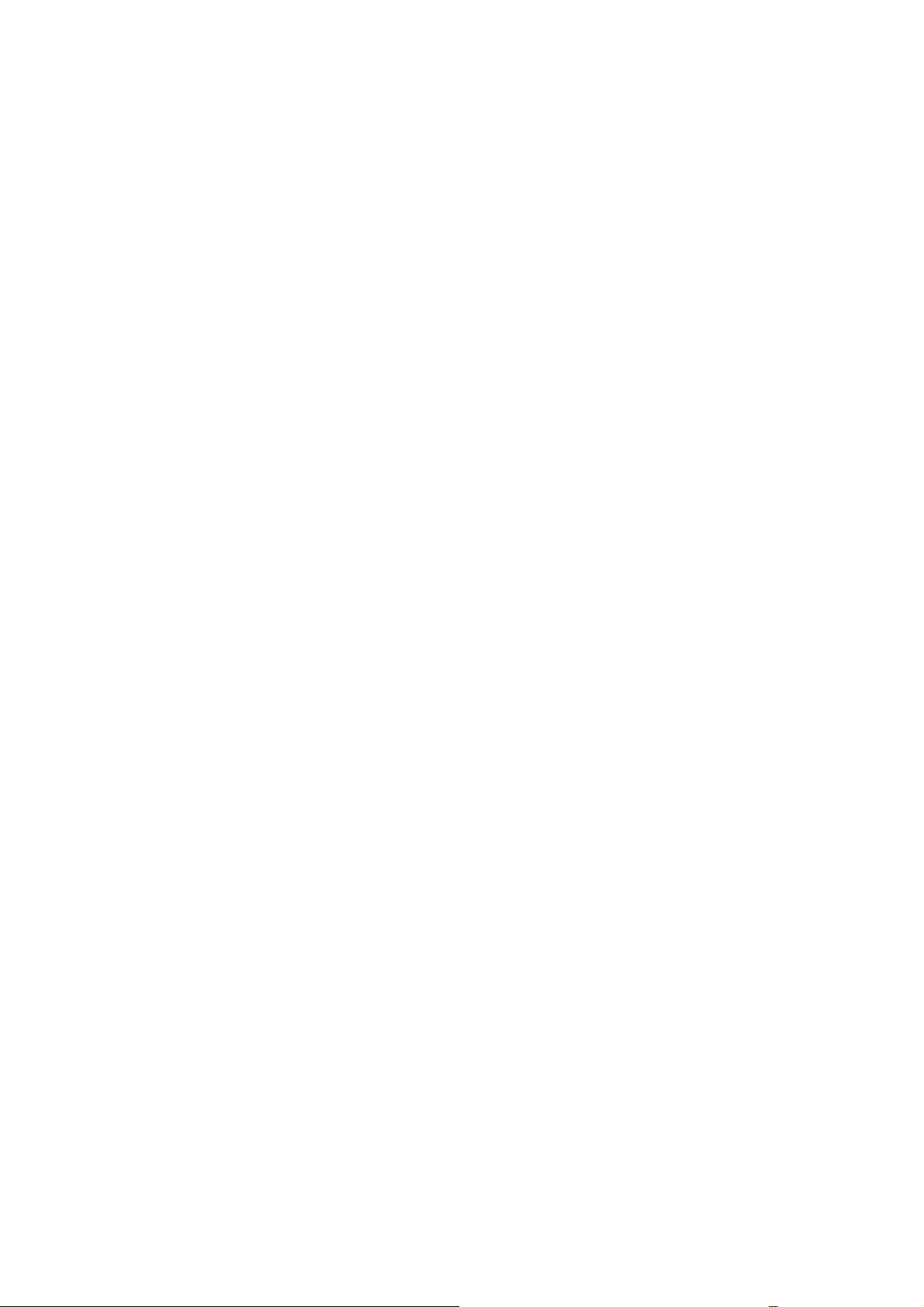
9 Υποστήριξη τοποθεσιών Web της HP
10 Τυποποιηµένα πρότυπα
11 Παρακολούθηση πόρων και ασφάλεια
Ασφάλεια µέσω κωδικών .................................................................................................................... 31
Ορισµός κωδικού ρυθµίσεων µε χρήση του Computer Setup ........................................... 31
Ορισµός κωδικού εκκίνησης από το Computer Setup ....................................................... 32
Εισαγωγή κωδικού εκκίνησης ............................................................................................ 32
Εισαγωγή κωδικού ρυθµίσεων .......................................................................................... 33
Αλλαγή κωδικού εκκίνησης ή κωδικού ρυθµίσεων ............................................................ 33
∆ιαγραφή κωδικού εκκίνησης ή κωδικού ρυθµίσεων ......................................................... 34
Χαρακτήρες οριοθέτησης
Απαλοιφή κωδικών ............................................................................................................ 35
DriveLock (Κλείδωµα δίσκου) ............................................................................................................. 35
Χρήση του DriveLock ......................................................................................................... 35
Εφαρµογές του DriveLock ................................................................................................. 35
Smart Cover Sensor ........................................................................................................................... 36
Ρύθµιση επιπέδου προστασίας Smart Cover Sensor ........................................................ 37
Smart Cover Lock ............................................................................................................................... 37
Ασφάλιση κλειδώµατος Smart Cover Lock ........................................................................ 37
Απασφάλιση κλειδώµατος Smart Cover Lock ................................................................... 38
Χρήση του κλειδιού ασφαλείας Smart Cover FailSafe Key ................................................ 38
Cable Lock Provision (Κλειδαριά καλωδίου) ...................................................................................... 38
Τεχνολογία αναγνώρισης δακτυλικού αποτυπώµατος ....................................................................... 38
Ειδοποίηση και αποκατάσταση σφαλµάτων ...................................................................................... 40
Σύστηµα προστασίας µονάδας (Drive Protection System) ................................................................. 40
Τροφοδοτικό ανοχής υπέρτασης ........................................................................................................ 40
Θερµικός
αισθητήρας ......................................................................................................................... 40
εθνικών πληκτρολογίων ............................................................ 34
Ευρετήριο .......................................................................................................................................................... 41
vi ELWW
Page 7

1 Επισκόπηση διαχείρισης επιτραπέζιων
υπολογιστών
Το HP Client Manageability Solutions παρέχει λύσεις βασισµένες σε πρότυπα για τη διαχείριση και τον
έλεγχο επιτραπέζιων υπολογιστών, σταθµών εργασίας και φορητών υπολογιστών σε δικτυακό
περιβάλλον. Η HP υπήρξε πρωτοπόρος στη διαχείριση επιτραπέζιων υπολογιστών όταν το 1995
εισήγαγε τους πρώτους επιτραπέζιους προσωπικούς υπολογιστές µε πλήρως ανεπτυγµένες
δυνατότητες διαχείρισης. Η HP είναι κάτοχος της ευρεσιτεχνίας στην τεχνολογία
στιγµή εκείνη, η HP ηγήθηκε µιας προσπάθειας ολόκληρης της βιοµηχανίας υπολογιστών για τη
δηµιουργία των προτύπων και της απαιτούµενης υποδοµής για την αποτελεσµατική ανάπτυξη,
διαµόρφωση και διαχείριση των επιτραπέζιων και φορητών προσωπικών υπολογιστών και σταθµών
εργασίας. Η HP αναπτύσσει το δικό της λογισµ
παροχείς λύσεων διαχείρισης λογισµικού στη βιοµηχανία µε σκοπό την διασφάλιση συµβατότητας
µεταξύ του HP Client Management Solutions και των προϊόντων αυτών. Το HP Client Management
Solutions είναι αντιπροσωπευτικό της ευρύτερης δέσµευσης που έχουµε αναλάβει για την παροχή
λύσεων συµβάλλοντας στη µείωση του συνολικού κόστους ιδιοκτησίας και
υπολογιστών καθόλη τη διάρκεια του κύκλου ζωής τους.
ικό διαχείρισης σε στενή συνεργασία µε κορυφαίους
διαχείρισης. Από τη
τη συντήρηση των
Οι κύριες δυνατότητες και λειτουργίες διαχείρισης επιτραπέζιων υπολογιστών είναι οι εξής:
Αρχική διαµόρφωση και ανάπτυξη
●
Αποµακρυσµένη εγκατάσταση συστήµατος
●
Ενηµέρωση και διαχείριση λογισµικού
●
Ενηµέρωση µνήµης ROM
●
∆ιαµόρφωση επιλογών υλικού
●
Παρακολούθηση πόρων και
●
Ειδοποίηση και αποκατάσταση σφαλµάτων
●
ΣΗΜΕΙΩΣΗ Η υποστήριξη για συγκεκριµένες λειτουργίες που περιγράφονται σε αυτόν τον οδηγό
ενδέχεται να διαφέρει ανάλογα µε το µοντέλο του υπολογιστή ή την έκδοση του λογισµικού.
ασφάλεια
ELWW 1
Page 8

2 Αρχική διαµόρφωση και ανάπτυξη
Ο υπολογιστής διατίθεται µε προεγκατεστηµένο αντίγραφο λογισµικού του συστήµατος. Μετά από µια
πολύ σύντοµη διαδικασία «αποσυµπίεσης» του λογισµικού, ο υπολογιστής είναι έτοιµος για χρήση.
Εάν θέλετε, µπορείτε να αντικαταστήσετε το προεγκατεστηµένο αντίγραφο λογισµικού µε ένα άλλο
λογισµικό συστήµατος και εφαρµογών
τρόποι για την ανάπτυξη προσαρµοσµένου λογισµικού. Αυτοί περιλαµβάνουν τους εξής:
Εγκατάσταση πρόσθετων εφαρµογών λογισµικού µετά την αποσυµπίεση του προεγκατεστηµένου
●
αντιγράφου λογισµικού.
Χρήση εργαλείων ανάπτυξης λογισµικού, όπως τα HP Client Configuration Manager, HP
●
Configuration Management Solution (µε βάση την τεχνολογία Radia) ή
για αντικατάσταση του προεγκατεστηµένου λογισµικού µε εικόνα προσαρµοσµένου λογισµικού.
Χρήση µιας διαδικασίας κλωνοποίησης δίσκου για αντιγραφή των περιεχοµένων ενός σκληρού
●
δίσκου σε έναν άλλο.
, προσαρµοσµένο στις απαιτήσεις σας. Υπάρχουν διάφοροι
Altiris Deployment Solution,
Οι βέλτιστες µέθοδοι ανάπτυξης εξαρτώνται από το περιβάλλον και τις διαδικασίες πληροφορικής που
διαθέτετε. Η ενότητα «PC Deployment» στην τοποθεσία web «HP Lifecycle
Service» (
που σας βοηθούν να επιλέξετε την καλύτερη µέθοδο ανάπτυξης.
Το CD Restore Plus!, η εγκατάσταση βάσει ROM και το υλικό µε δυνατότητα ACPI παρέχουν επιπλέον
βοήθεια για την αποκατάσταση του λογισµικού συστήµατος, τη διαχείριση της διαµόρφωσης, την
αντιµετώπιση προβληµάτων και τη διαχείριση της ισχύος.
ΣΗΜΕΙΩΣΗ ∆είτε HP Backup and Recovery Manager στη σελίδα 13 για πληροφορίες σχετικά µε τη
δηµιουργία του CD Restore Plus!.
http://h20219.www2.hp.com/services/cache/80906-0-0-225-121.html) παρέχει πληροφορίες
2 Κεφάλαιο 2 Αρχική διαµόρφωση και ανάπτυξη ELWW
Page 9

HP Software Agent
Ο πράκτορας διαχείρισης που χρησιµοποιείται τόσο από το HP Client Configuration Manager όσο και
από το HP Configuration Management Solution είναι προφορτωµένος στον υπολογιστή. Όταν
εγκαθίσταται, επιτρέπει την επικοινωνία µε την κονσόλα διαχείρισης της HP.
Για να εγκαταστήσετε το λογισµικό HP Software Agent:
1. Κάντε κλικ στο κουµπί Έναρξη.
2. Επιλέξτε Όλα τα προγράµµατα.
3. Πατήστε HP Manageability.
4. Πατήστε Radia Management Agent Readme.
∆ιαβάστε και ακολουθήστε τις οδηγίες που περιλαµβάνονται στο αρχείο Readme για να
5.
εγκαταστήσετε το λογισµικό HP Software Agent.
Το λογισµικό HP Software Agent είναι ένα βασικό στοιχείο υποδοµής για την ενεργοποίηση όλων των
λύσεων διαχείρισης διαµόρφωσης της ΗΡ. Για πληροφορίες σχετικά µε τα άλλα στοιχεία υποδοµής που
απαιτούνται για την εφαρµογή των
http://h20229.www2.hp.com/solutions/ascm/index.html.
λύσεων διαχείρισης διαµόρφωσης της ΗΡ, επισκεφτείτε τη διεύθυνση
Altiris Deployment Solution Agent
Το πρόγραµµα αυτό είναι προφορτωµένο στον υπολογιστή. Όταν εγκαθίσταται, καθιστά εφικτή την
επικοινωνία µε την κονσόλα λύσης ανάπτυξης του διαχειριστή.
Για να εγκαταστήσετε το λογισµικό Altiris Deployment Solution Agent:
1. Επιλέξτε Έναρξη.
2. Επιλέξτε Όλα τα προγράµµατα.
3. Στα Windows Vista, επιλέξτε Install Altiris DAgent (Εγκατάσταση Altiris DAgent). Στα Windows
XP, επιλέξτε Install Altiris AClient (Εγκατάσταση Altiris AClient).
4. Ακολουθήστε τις οδηγίες στην οθόνη για
πελάτη Altiris.
Ο πράκτορας αυτός είναι βασικό στοιχείο υποδοµής για την ενεργοποίηση του λογισµικού Altiris
Deployment Solution, το οποίο αποτελεί µέρος της σουίτας προγραµµάτων Altiris Client Management
Suite. Για πληροφορίες σχετικά µε τα άλλα στοιχεία υποδοµής που απαιτούνται για την εφαρµογή της
σουίτας προγρα
go/easydeploy.
µµάτων Altiris Client Management Suite, επισκεφτείτε τη διεύθυνση http://www.hp.com/
να εγκαταστήσετε και να διαµορφώσετε το πρόγραµµα-
ELWW HP Software Agent 3
Page 10

3 Remote System Installation
Το Remote System Installation σάς δίνει τη δυνατότητα να εκκινήσετε και να ρυθµίσετε το σύστηµα,
χρησιµοποιώντας τις πληροφορίες λογισµικού και διαµόρφωσης ενός διακοµιστή δικτύου,
πραγµατοποιώντας εκκίνηση του Preboot Execution Environment (PXE). Η λειτουργία «Remote System
Installation» (Αποµακρυσµένη εγκατάσταση συστήµατος) χρησιµοποιείται συνήθως ως εργαλείο
εγκατάστασης και διαµόρφωσης συστήµατος και
∆ιαµόρφωση σκληρού δίσκου
●
Ανάπτυξη αντίγραφου λογισµικού σε έναν ή περισσότερους καινούργιους υπολογιστές
●
µπορεί να χρησιµοποιηθεί για τις παρακάτω εργασίες:
Αποµακρυσµένη ενηµέρωση του BIOS του συστήµατος σε µνήµη flash ROM (
●
ενηµέρωση µνήµης ROM στη σελίδα 18)
∆ιαµόρφωση ρυθµίσεων του BIOS του συστήµατος
●
Για να ξεκινήσετε τη λειτουργία αποµακρυσµένης εγκατάστασης συστήµατος, πατήστε F12 όταν
εµφανιστεί το µήνυµα F12 = Network Service Boot (Εκκίνηση υπηρεσίας δικτύου) στην κάτω δεξιά
γωνία της οθόνης µε το λογότυπο της HP κατά την εκκίνηση του υπολογιστή. Ακολουθήστε τις οδηγίες
που εµ
αποτελεί ρύθµιση διαµόρφωσης του BIOS και µπορεί να ρυθµιστεί ώστε να γίνεται πάντα εκκίνηση από
το PXE.
φανίζονται στην οθόνη για να συνεχίσετε τη διαδικασία. Η προεπιλεγµένη σειρά εκκίνησης
Αποµακρυσµένη
4 Κεφάλαιο 3 Remote System Installation ELWW
Page 11

4 Ενηµέρωση και διαχείριση λογισµικού
Η HP παρέχει αρκετά εργαλεία για τη διαχείριση και την ενηµέρωση λογισµικού σε επιτραπέζιους
υπολογιστές, σταθµούς εργασίας και φορητούς υπολογιστές:
HP Client Management Interface
●
HP SoftPaq Download Manager
●
HP System Software Manager
●
HP ProtectTools Security Manager
●
HP Client Configuration Manager
●
HP Configuration Management Solution
●
HP Client Manager for Altiris
●
Altiris Client Management Suite
●
HP Client Catalog for SMS
●
HP Backup and Recovery Manager
●
Intel vPro-branded PCs with Active Management Technology
●
Verdiem Surveyor
●
HP Proactive Change Notification
●
HP Subscriber's Choice
●
HP Client Management Interface
Πέρα από τα εργαλεία διαχείρισης συστήµατος που χρησιµοποιεί το τµήµα πληροφορικής σας, η
διαχείριση των πόρων υλικού και λογισµικού που διαθέτετε είναι σηµαντική για να διατηρείτε το κόστος
πληροφορικής χαµηλό και την επιχείρησή σας ευέλικτη. Οι διαχειριστές πληροφορικής µπορούν να
έχουν πρόσβαση στο HP Client Management Interface, συντάσσοντας απλές
ενσωµατώνοντας αυτές τις δέσµες στη λύση διαχείρισης της επιλογής τους.
Με το λογισµικό HP Client Management Interface (HP CMI), οι νέοι επαγγελµατικοί υπολογιστές της HP
ενσωµατώνονται απόλυτα στο διαχειριζόµενο περιβάλλον ΙΤ της επιχείρησής σας. Το HP CMI παρέχει
µια διασύνδεση που απλοποιεί την ενσωµάτωση των επαγγελµατικών υπολογιστών ΗΡ µ
εργαλεία διαχείρισης συστήµατος (περιλαµβανοµένων των Microsoft Systems Management Server,
IBM Tivoli Software και HP Operations) και προσαρµοσµένες εφαρµογές διαχείρισης που έχουν
αναπτυχθεί εσωτερικά. Με το HP CMI, τα εργαλεία και οι εφαρµογές διαχείρισης συστήµατος µπορούν
να ζητούν αναλυτική απογραφή των υπολογιστών-πελατών, να λαµβάνουν πληροφορίες κατάστασης
και να διαχειρίζονται τις ρυθµ
υπολογιστή-πελάτη, µειώνοντας έτσι την ανάγκη για λογισµικό πράκτορα ή σύνδεσης, που θα επιτύχει
αυτή την ενσωµάτωση.
ίσεις του συστήµατος BIOS, επικοινωνώντας απευθείας µε τον
δέσµες ενεργειών και
ε δηµοφιλή
ELWW HP Client Management Interface 5
Page 12

Η εφαρµογή HP Client Management Interface είναι βασισµένη σε βιοµηχανικά πρότυπα που
περιλαµβάνουν τα Microsoft Windows Management Interface (MS WMI), Web-Based Enterprise
Management (WBEM), System Management BIOS (SMBIOS) και Advanced Configuration and Power
Interface (ACPI). Η εφαρµογή HP CMI αποτελεί µια θεµελιώδη τεχνολογία που χρησιµοποιείται στις
λύσεις HP Client Management Solutions. Με την εφαρµογή HP CMI, η HP σάς χαρίζει ευελιξία ώστε να
επιλέξετε τον τρόπο διαχείρισης των υπολογιστών-πελατών της HP.
Η εφαρµογή HP Client Management Interface, όταν χρησιµ
διαχείρισης συστήµατος, µπορεί να κάνει τα εξής:
Να ζητήσει πληροφορίες απογραφής σε βάθος από τον client – Να λάβει λεπτοµερείς πληροφορίες
●
για τους επεξεργαστές, σκληρούς δίσκους, µνήµη, BIOS, προγράµµατα οδήγησης,
συµπεριλαµβανοµένων πληροφοριών αισθητήρων (όπως η ταχύτητα του ανεµιστήρα,
θερµοκρασία).
Να λάβει πληροφορίες σχετικά µε την κατάσταση του συστήµατος – Να δηλώσει συµµετοχή σε µια
●
µεγάλη γκάµα ειδοποιήσεων υλικού για υπολογιστές-πελάτες (όπως υπερθέρµανση, διακοπή
λειτουργίας του ανεµιστήρα και αλλαγές στη διαµόρφωση του υλικού) που θα σταλούν στην
κονσόλα διαχείρισης του συστήµατος
ειδοποιήσεις αποστέλλονται σε πραγµατικό χρόνο όταν η αιτία δηµιουργίας τους είναι συµβάντα
του λογισµικού.
Να διαχειριστεί τις ρυθµίσεις του συστήµατος ΒIOS – Να εκτελέσει τις λειτουργίες F10, που
●
περιλαµβάνουν τη ρύθµιση και αλλαγή των κωδικών πρόσβασης BIOS
υπολογιστών αποµακρυσµένα από την κονσόλα διαχείρισης του συστήµατος σε καθέναν από τους
υπολογιστές-πελάτες, χωρίς να χρειάζεται η άµεση επαφή µε κάθε µηχάνηµα χωριστά.
Για περισσότερες πληροφορίες για το λογισµικό HP Client Management Interface, επισκεφτείτε τη
διεύθυνση
http://www.hp.com/go/hpcmi/.
, την εφαρµογή ή στον τοπικό υπολογιστή-πελάτη. Οι
HP SoftPaq Download Manager
οποιείται σε συνδυασµό µε το λογισµικό
τάση και
και τη σειρά εκκίνησης των
Το λογισµικό HP SoftPaq Download Manager είναι µια δωρεάν, εύχρηστη διασύνδεση για τον εντοπισµό
και τη λήψη ενηµερώσεων λογισµικού για τα µοντέλα ΗΡ των υπολογιστών-πελατών που υπάρχουν
στο περιβάλλον σας. Προσδιορίζοντας τα µοντέλα, το λειτουργικό σύστηµα και τη γλώσσα, µπορείτε να
εντοπίσετε, να ταξινοµήσετε και να επιλέξετε γρήγορα τα
λάβετε το HP SoftPaq Download Manager, επισκεφτείτε τη διεύθυνση
Hpsub/cache/509658-0-0-225-121.html.
πακέτα λογισµικού που χρειάζεστε. Για να
http://h20331.www2.hp.com/
6 Κεφάλαιο 4 Ενηµέρωση και διαχείριση λογισµικού ELWW
Page 13
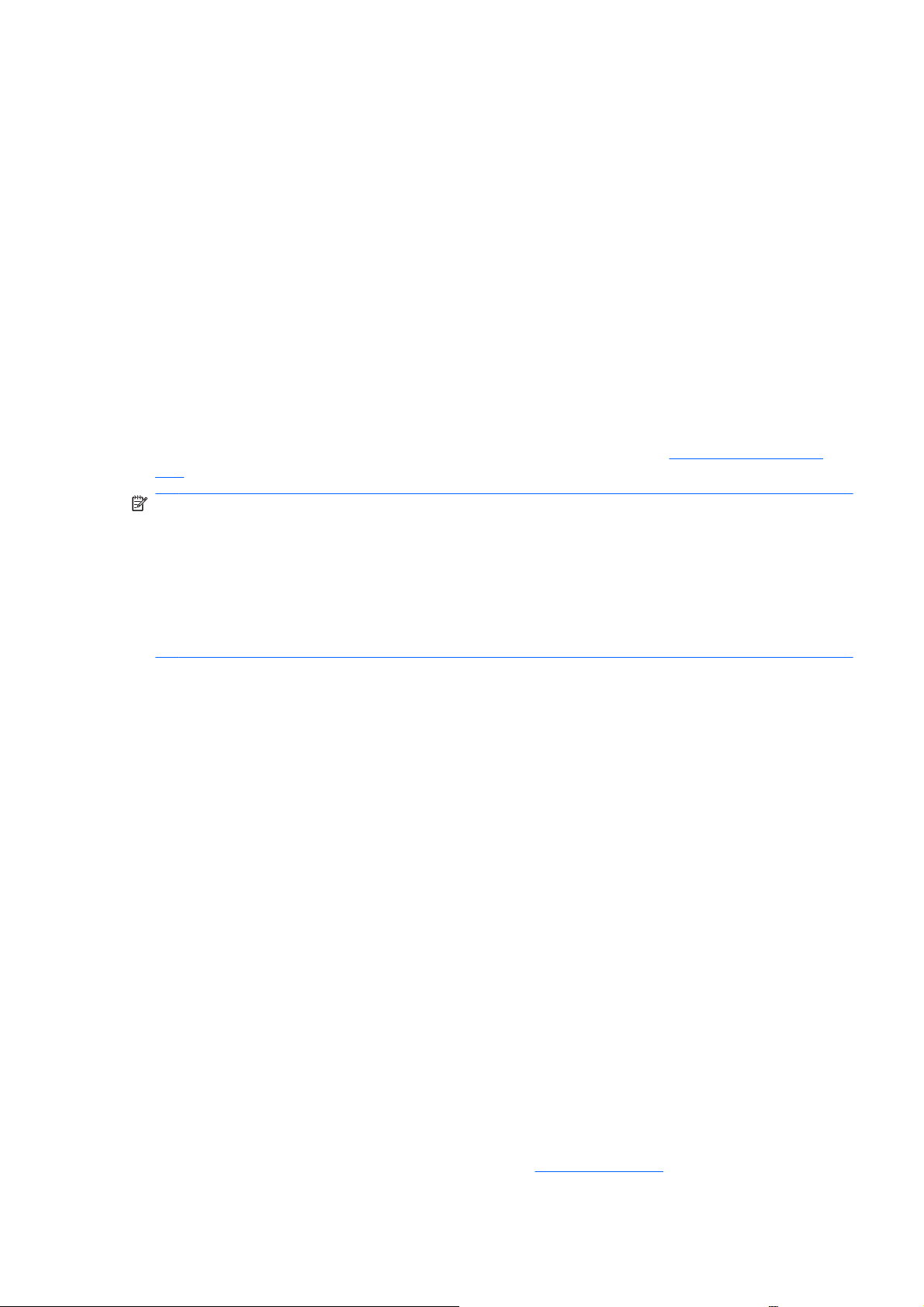
HP System Software Manager
To HP System Software Manager (SSM) είναι ένα δωρεάν βοηθητικό πρόγραµµα, το οποίο
αυτοµατοποιεί την αποµακρυσµένη ανάπτυξη προγραµµάτων οδήγησης συσκευών και ενηµερώσεων
BIOS για τους επαγγελµατικούς υπολογιστές της HP σε δίκτυο. Όταν εκτελείται το SSM, καθορίζει
αθόρυβα (χωρίς να παρεµβάλλεται ο χρήστης) τα επίπεδα αναθεώρησης των προγραµµάτων οδήγησης
και BIOS που έχουν εγκατασταθεί
νούµερο αυτό µε τα SoftPaqs λογισµικού του συστήµατος που έχουν δοκιµαστεί και αποθηκευτεί σε µια
κεντρική αποθήκη αρχείων. Στη συνέχεια, το SSM ενηµερώνει αυτόµατα κάθε λογισµικό συστήµατος
παλαιότερης έκδοσης στους δικτυωµένους υπολογιστές µε τις
στην αποθήκη αρχείων. Καθώς το SSM επιτρέπει µόνο την κατανοµή των ενηµερώσεων SoftPaq στα
κατάλληλα µοντέλα υπολογιστών-πελατών, οι διαχειριστές µπορούν να χρησιµοποιούν το SSM µε
σιγουριά και αποτελεσµατικότητα για να κρατούν ενηµερωµένο το λογισµικό του συστήµατος.
σε κάθε δικτυωµένο σύστηµα υπολογιστή-πελάτη και συγκρίνει το
τελευταίες εκδόσεις που είναι διαθέσιµες
Το λογισµικό System Software Manager είναι
λογισµικού, όπως τα HP Configuration Management Solution, HP Client Manager for Altiris και Microsoft
Systems Management Server (SMS). Με το SSM, µπορείτε να διανέµετε ενηµερώσεις που έχουν
δηµιουργηθεί από τους πελάτες ή από τρίτα µέρη, εφόσον είναι σε πακέτο µορφής SSM.
Μπορείτε να πραγµατοποιήσετε δωρεάν λήψη του SSM από τη διεύθυνση
ssm.
ΣΗΜΕΙΩΣΗ Το SSM δεν υποστηρίζει ακόµη αποµακρυσµένη µνήµη ROM flash σε συστήµατα που
έχουν ενεργοποιηµένο το Windows Vista BitLocker και χρησιµοποιούν µετρήσεις TPM για την
προστασία των κλειδιών BitLocker καθώς η αναβάθµιση flash του BIOS θα ακύρωνε την αξιόπιστη
υπογραφή που έχει δηµιουργήσει το BitLocker για την πλατφόρµα. Απενεργοποιήστε το BitLocker µέσω
της επιλογής «Πολιτική
Μπορείτε να ενεργοποιήσετε την υποστήριξη BitLocker χωρίς µετρήσεις TPM του BIOS για να µην
ακυρωθούν τα κλειδιά BitLocker. Η HP συνιστά να διατηρείτε αντίγραφο ασφαλείας των
διαπιστευτηρίων BitLocker για την περίπτωση επείγουσας επαναφοράς.
οµάδας» για να πραγµατοποιήσετε αναβάθµιση flash του BIOS του συστήµατος.
ενσωµατωµένο σε εργαλεία διανοµής εταιρικού
HP ProtectTools Security Manager
Το λογισµικό του προγράµµατος HP ProtectTools Security Manager παρέχει λειτουργίες ασφαλείας που
εµποδίζουν την πρόσβαση στον υπολογιστή, σε δίκτυα και σε σηµαντικά δεδοµένα από µη
εξουσιοδοτηµένους χρήστες. Η εξελιγµένη λειτουργία ασφαλείας παρέχεται από τα εξής στοιχεία
λογισµικού:
http://www.hp.com/go/
Credential Manager for HP ProtectTools
●
Embedded Security for HP ProtectTools
●
Java Card Security for HP ProtectTools
●
BIOS Configuration for HP ProtectTools
●
Drive Encryption for HP ProtectTools
●
Device Access Manager for HP ProtectTools
●
Τα στοιχεία λογισµικού που
µε το µοντέλο. Για παράδειγµα, το Embedded Security for HP ProtectTools είναι διαθέσιµο µόνο για
υπολογιστές όπου έχει εγκατασταθεί το ενσωµατωµένο κύκλωµα ασφαλείας Trusted Platform Module
(TPM).
Οι µονάδες λογισµικού ΗΡ ProtectTools µπορεί να είναι προεγκατεστηµένες, προφορτωµένες ή να
διατίθενται για
υπολογιστές HP Compaq, το λογισµικό HP ProtectTools διατίθεται ως επιλογή µετά την αγορά. Για
περισσότερες πληροφορίες, επισκεφτείτε τη διεύθυνση
ELWW HP System Software Manager 7
λήψη από την τοποθεσία της HP στο web. Για επιλεγµένους επιτραπέζιους
είναι διαθέσιµα για το δικό σας υπολογιστή ενδέχεται να ποικίλλουν ανάλογα
http://www.hp.com.
Page 14

ΣΗΜΕΙΩΣΗ Οι οδηγίες στον παρόντα οδηγό χρήσης έχουν συνταχθεί µε την προϋπόθεση ότι έχετε
ήδη εγκαταστήσει τα ισχύοντα στοιχεία λογισµικού του HP ProtectTools.
8 Κεφάλαιο 4 Ενηµέρωση και διαχείριση λογισµικού ELWW
Page 15

HP Client Configuration Manager
Το λογισµικό HP Client Configuration Manager αποτελεί µια λύση διαχείρισης υλικού και λογισµικού για
περιβάλλοντα Windows Vista, Windows XP και HP Thin Client, η οποία είναι εύκολη στη χρήση,
αναπτύσσεται γρήγορα και παρέχει ισχυρή βάση για µελλοντικές απαιτήσεις. Παρέχεται σε δύο
εκδόσεις:
Η βασική έκδοση είναι ένα δωρεάν προϊόν για τη διαχείριση επιτραπέζιων υπολογιστών, φορητών
●
και σταθµών εργασίας HP, καθώς παρέχει
έλεγχο, παρακολούθηση και ειδοποιήσεις HP, ενηµερώσεις BIOS και προγραµµάτων οδήγησης,
ενσωµάτωση στο HP Protect Tools και υποστήριξη προσθήκης Intel AMT. Η βασική έκδοση
υποστηρίζει επίσης ανάπτυξη και διαχείριση των HP Thin Clients.
Η έκδοση Premium που διατίθεται για πώληση περιλαµβάνει όλες τις λειτουργίες που παρέχει η
●
έκδοση Basic και προσθέτει τη
διαχείρισης ενηµερωµένων εκδόσεων κώδικα, διανοµή λογισµικού και µέτρηση χρήσης.
Το λογισµικό HP Client Configuration Manager παρέχει µια διαδροµή µετεγκατάστασης στο λογισµικό
HP Configuration Management Solution (µε βάση την τεχνολογία Radia) για αυτοµατοποιηµένη
διαχείριση µεγάλων, ετερογενών και συνεχώς µεταβαλλόµενων περιβαλλόντων πληροφορικής.
δυνατότητα ανάπτυξης και µ ετεγκατάστασης Windows, δυνατότητες
απογραφή υλικού και λογισµικού, αποµακρυσµένο
Για περισσότερες πληροφορίες σχετικά µε το
διεύθυνση
http://www.managementsoftware.hp.com/products/ccm/index.html.
HP Client Configuration Manager, επισκεφτείτε τη
ELWW HP Client Configuration Manager 9
Page 16

HP Configuration Management Solution
Το λογισµικό HP Configuration Management Solution είναι µια λύση βάσει πολιτικής που επιτρέπει
στους διαχειριστές να απογράφουν, να αναπτύσσουν, να ενηµερώνουν και να διαχειρίζονται συνεχώς
λογισµικό και περιεχόµενο σε ετερογενείς πλατφόρµες υπολογιστών-πελατών. Με το λογισµικό HP
Configuration Management Solution, οι επαγγελµατίες του χώρου της πληροφορικής µπορούν:
Να αυτοµατοποιήσουν το σύνολο
●
ανάπτυξη και συνεχιζόµενη διαχείριση µέσω µετεγκατάστασης και απόσυρσης
Να αναπτύσσουν αυτόµατα και να διαχειρίζονται συνεχώς ένα σύνολο λογισµικού (λειτουργικά
●
συστήµατα, εφαρµογές, ενηµερωµένες εκδώσεις κώδικα, ρυθµίσεις και περιεχόµενο) στην
επιθυµητή κατάσταση
Να διαχειρίζονται λογισµ
●
επιτραπέζιων υπολογιστών, σταθµών εργασίας και φορητών υπολογιστών σε µία ετερογενή ή
αυτόνοµη υποδοµή
Να διαχειρίζονται λογισµικό στα περισσότερα λειτουργικά συστήµατα
●
Με τη συνεχή διαχείριση διαµόρφωσης, οι πελάτες της HP αναφέρουν ότι είχαν σηµαντική οικονοµία
στο κόστος πληροφορικής
αυξηµένη παραγωγικότητα και ικανοποίηση χρήστη.
Για περισσότερες πληροφορίες σχετικά µε το HP Configuration Management Solution, επισκεφτείτε τη
διεύθυνση
http://h20229.www2.hp.com/solutions/ascm/index.html.
ικό σε ουσιαστικά οποιαδήποτε συσκευή, συµπεριλαµβανοµένων
, µείωση του χρόνου εισόδου στην αγορά για λογισµικό και περιεχόµενο και
της διαδικασίας διαχείρισης διάρκειας ζωής από την ανακάλυψη,
10 Κεφάλαιο 4 Ενηµέρωση και διαχείριση λογισµικού ELWW
Page 17

HP Client Manager for Altiris
Το εργαλείο HP Client Manager αναπτύχθηκε µε το Altiris και διατίθεται δωρεάν για όλα τα µοντέλα
επαγγελµατικών επιτραπέζιων υπολογιστών, φορητών υπολογιστών και σταθµών εργασίας της HP
που υποστηρίζονται. Το SSM ενσωµατώνεται µε το HP Client Manager και δίνει τη δυνατότητα για
κεντρική ανίχνευση, παρακολούθηση και διαχείριση του υλικού των υπολογιστών-πελατών της HP.
Χρησιµοποιήστε το εργαλείο HP Client Manager για να
Να συγκεντρώνετε πολύτιµες πληροφορίες για το υλικό όπως ρυθµίσεις CPU, µνήµης, βίντεο και
●
ασφαλείας
Να παρακολουθείτε την κατάσταση του συστήµατος για την αποκατάσταση προβληµάτων πριν
●
παρουσιαστούν
Να αποκτάτε και να εγκαθιστάτε αυτόµατα προγράµµατα οδήγησης και ενηµερώσεις BIOS χωρίς
●
να έχετε άµεση
Να διαµορφώνετε αποµακρυσµένα τις ρυθµίσεις BIOS και ασφαλείας
●
Να αυτοµατοποιείτε τις διαδικασίες για την ταχεία επίλυση προβληµάτων υλικού
●
Η απόλυτη ενσωµάτωση µε το HP Instant Support συµβάλλει στη µείωση του χρόνου που απαιτείται
για την αντιµετώπιση προβληµάτων υλικού.
∆ιαγνωστικοί έλεγχοι-αποµ
●
σε επιτραπέζιο υπολογιστή, φορητό υπολογιστή και σταθµούς εργασίας της HP
Σάρωση κατάστασης συστήµατος – να ελέγχετε την ύπαρξη γνωστών προβληµάτων του υλικού
●
στην εγκατεστηµένη βάση των υπολογιστών-πελατών της HP
Ενεργή συνοµιλία – να συνδέεστε µε την υποστήριξη πελατών HP για την
●
Πρόσβαση στη γνωσιακή βάση της HP – σύνδεση για τη λήψη πληροφοριών από ειδικούς
●
επαφή µε κάθε υπολογιστή
ακρυσµένη εκτέλεση διαγνωστικών ελέγχων και εµφάνιση αναφορών
κάνετε τα εξής:
επίλυση προβληµάτων
Αυτοµατοποιηµένη συλλογή SoftPaq και διαδικασία παράδοσης για γρήγορη επίλυση
●
προβληµάτων υλικού
Να αναγνωρίζετε, να απογράφετε και να εκτελείτε εκκίνηση των συστηµάτων µε το ενσωµατωµένο
●
ολοκληρωµένο σύστηµα ασφαλείας HP ProtectTools
µφανίζεται η επιλογή για ειδοποιήσεις κατάστασης συστήµατος τοπικά στον υπολογιστή-
Να ε
●
πελάτη
Να αναφέρετε βασικές πληροφορίες για τους υπολογιστές-πελάτες που δεν είναι HP
●
Εγκατάσταση και διαµόρφωση του κυκλώµατος ασφαλείας TPM
●
Κεντρική δηµιουργία χρονοδιαγράµµατος αντιγράφων ασφαλείας και επαναφοράς client
●
Υποστήριξη πρόσθετου για τη διαχείριση του Intel AMT
●
Για περισσότερες πληροφορίες
http://www.hp.com/go/clientmanager.
σχετικά µε το HP Client Manager, επισκεφτείτε τη διεύθυνση
ELWW HP Client Manager for Altiris 11
Page 18

Altiris Client Management Suite
Η σουίτα προγραµµάτων Altiris Client Management Suite είναι µια εύχρηστη λύση για ολοκληρωµένη
διαχείριση λογισµικού επιτραπέζιων υπολογιστών, φορητών υπολογιστών και σταθµών εργασίας. Το
Client Management Suite Level 1 περιλαµβάνει τα ακόλουθα προϊόντα Altiris:
Inventory Solution
●
Deployment Solution
●
Software Delivery Solution
●
Patch Management Solution
●
Application Metering Solution
●
Application Management Solution
●
Carbon Copy Solution
●
Για περισσότερες πληροφορίες σχετικά µε το Altiris Client Management Suite, επισκεφτείτε τη διεύθυνση
http://www.altiris.com/Products/ClientManagementSuite.aspx.
HP Client Catalog for SMS
Η διαχείριση ενηµέρωσεων αποτελεί σηµαντική λειτουργία για τη συντήρηση οποιουδήποτε συνόλου
υπολογιστών, από έναν υπολογιστή έως ένα κέντρο δεδοµένων µιας επιχείρισης. Η δυνατότητα
προσδιορισµού των ενηµερώσεων που υπάρχουν ήδη και επιλεκτικής χρήσης αυτών των ενηµερώσεων
εγκαίρως και αυτόµατα µπορεί να βοηθήσει στη διατήρηση της ασφάλειας
διαχειριζόµενης επιχείρησης. Η HP παρέχει πλέον ένα µηχανισµό για τη βελτιστοποίηση των
ενηµερώσεων για συστήµατα HP στα πλαίσια µιας υποδοµής διαχείρισης Microsoft System
Management Server. Το HP Client Catalog for SMS περιλαµβάνει πληροφορίες λογισµικού,
προγραµµάτων οδήγησης και ενηµερωµένων εκδόσεων κώδικα για πλατφόρµες επιτραπέζιων και
φορητών υπολογιστών και σταθ
Updates, οι επιχειρήσεις µπορούν ενσωµατώσουν και να χρησιµοποιήσουν ενηµερώσεις λογισµικού
της HP γρήγορα και εύκολα µε βάση τα λεπτοµερή χαρακτηριστικά πλατφόρµας που παρέχει το HP
Client Catalog for SMS για την στόχευση των κατάλληλων συστηµάτων client στα πλαίσια της
διαχειριζόµενης επιχείρησης.
µών εργασίας. Με το SMS 2003 R2 και το Inventory Tool for Custom
και της παραγωγικότητας της
Για περισσότερες πληροφορίες
http://www/hp/com/go/easydeploy/.
12 Κεφάλαιο 4 Ενηµέρωση και διαχείριση λογισµικού ELWW
σχετικά µε το HP Client Catalog for SMS, επισκεφτείτε τη διεύθυνση
Page 19

HP Backup and Recovery Manager
Το HP Backup and Recovery Manager είναι µια εύχρηστη, ευέλικτη εφαρµογή που σας επιτρέπει να
δηµιουργείτε αντίγραφα ασφαλείας και να πραγµατοποιείτε επαναφορά της κύριας µονάδας σκληρού
δίσκου του υπολογιστή. Η εφαρµογή λειτουργεί από τα Windows για να δηµιουργεί αντίγραφα
ασφαλείας των Windows, όλων των εφαρµογών και όλων των αρχείων δεδοµένων. Μπορείτε να
προγρα
διαστήµατα ή να ορίσετε εσείς το χρόνο δηµιουργίας αντιγράφων ασφαλείας µε µη αυτόµατο τρόπο. Τα
σηµαντικά αρχεία µπορούν να αρχειοθετούνται ξεχωριστά για τη δηµιουργία αντιγράφων ασφαλείας σε
τακτά χρονικά διαστήµατα.
µµατίσετε την αυτόµατη δηµιουργία αντιγράφων ασφαλείας σε καθορισµένα χρονικά
Το πρόγραµµα HP Backup and Recovery Manager είναι
επαναφοράς του σκληρού δίσκου.
Τα σηµεία επαναφοράς και τα αντίγραφα ασφαλείας αρχείων µπορούν να αντιγραφούν σε δίσκους CD
ή DVD ενώ όλα τα αντίγραφα ασφαλείας είναι δυνατόν να αντιγραφούν σε σκληρούς δίσκους δικτύου
ή δευτερεύοντες σκληρούς δίσκους.
Η HP συνιστά ανεπιφύλακτα να δηµιουργήσετε ένα σετ δίσκων
υπολογιστή και να προγραµµατίσετε την τακτική αυτόµατη δηµιουργία αντιγράφων ασφαλείας των
σηµείων επαναφοράς.
Για να δηµιουργήσετε το σετ δίσκων επαναφοράς:
1. Επιλέξτε Έναρξη > HP Backup and Recovery > HP Backup and Recovery Manager για να
ανοίξετε τον οδηγό Backup and Recovery Wizard και, στη συνέχεια, κάντε κλικ στο κουµπί Next
(Επόµενο).
2. Επιλέξτε Create a set of recovery discs (Recommended) [∆ηµιουργία σετ δίσκων επαναφοράς
(Συνιστάται)] και κάντε κλικ στο Next (Επόµενο).
3. Ακολουθήστε τις οδηγίες που περιλαµβάνονται στον οδηγό.
Για περισσότερες πληροφορίες σχετικά µε τη χρήση του HP Backup and Recovery Manager, ανατρέξτε
στον οδηγό χρήσης HP Backup and Recovery Manager User Guide επιλέγοντας Έναρξη > HP Backup
and Recovery > HP Backup and Recovery Manager Manual (Eγχειρίδιο για το HP Backup and
Recovery Manager).
προεγκατεστηµένο στο διαµέρισµα
επαναφοράς πριν από τη χρήση του
ΣΗΜΕΙΩΣΗ Μπορείτε να παραγγείλετε ένα σετ δίσκων επαναφοράς από την HP επικοινωνώντας µε
το κέντρο υποστήριξης της HP. Μεταβείτε στην παρακάτω τοποθεσία web, επιλέξτε τη χώρα/περιοχή
σας και έπειτα κάντε κλικ στη σύνδεση Τεχνική υποστήριξη µετά την αγορά κάτω από την
επικεφαλίδα Επικοινωνία µε την HP για να εξασφαλίσετε τον τηλεφωνικό αριθµό υποστήριξης για
χώρα/περιοχή σας.
http://welcome.hp.com/country/us/en/wwcontact_us.html
τη
ELWW HP Backup and Recovery Manager 13
Page 20

Υπολογιστές Intel vPro µε Active Management
Technology
Η τεχνολογία Intel Active Management Technology (AMT) παρέχει δυνατότητα καλύτερου εντοπισµού,
αποκατάστασης και προστασίας των πόρων δικτυωµένων υπολογιστών. Με την AMT, γίνεται διαχείριση
των υπολογιστών είτε το σύστηµα είναι σε λειτουργία, εκτός λειτουργίας ή ακόµα και εάν το λειτουργικό
σύστηµα δεν ανταποκρίνεται.
Οι λειτουργίες του Intel vPro περιλαµβάνουν τα εξής:
Πληροφορίες για τα
●
Ειδοποιήσεις
●
∆ιαχείριση ισχύος – ενεργοποίηση/απενεργοποίηση λειτουργίας, ισχύς κύκλου λειτουργίας
●
Αποµακρυσµένη διάγνωση και επισκευή:
●
Serial-over-LAN – επιτρέπει τον έλεγχο κονσόλας ενός αποµακρυσµένου υπολογιστή κατά
◦
τη διάρκεια της εκκίνησής του
IDE-Redirect – επιτρέπει την επανεκκίνηση του συστήµατος από αποµακρυσµένο δίσκο
◦
εκκίνησης, δίσκο ή αντίγραφο ISO
Αποµόνωση
●
δίκτυο υπολογιστών εάν ανιχνευτεί ιός
ΣΗΜΕΙΩΣΗ Για µια επισκόπηση της τεχνολογίας Intel vPro, επισκεφτείτε τη διεύθυνση
http://www.intel.com/vpro.
Για πληροφορίες σχετικά µε την τεχνολογία Intel vPro που αφορούν συγκεκριµένα την HP, δείτε τα
τεχνικά έγγραφα στη διεύθυνση
πληροφορίες σχετικές µε λύση προβληµάτων και υποστήριξη, εισαγάγετε τον αριθµό µοντέλου
του υπολογιστή και πατήστε Enter. Στην κατηγορία Πηγές, επιλέξτε Εγχειρίδια (οδηγοί,
συµπληρώµατα, προσαρτήµατα κλπ.). Στην ενότητα Γρήγορη µετάβαση στα εγχειρίδια ανά
κατηγορία, επιλέξτε Τεχνικά Έγγραφα.
και αποκατάσταση βασισµένη σε υλικό – περιορίζει ή αποκόπτει την πρόσβαση σε
αποθέµατα υλικού
http://www.hp.com/support. Επιλέξτε χώρα και γλώσσα, επιλέξτε ∆είτε
Για τους υπολογιστές Intel vPro διατίθενται οι παρακάτω τεχνολογίες διαχείρισης:
AMT
●
ASF
●
Virtualization Technology (VT)
●
Οι τεχνολογίες ASF και AMT ενδέχεται να µην διαµορφώνονται την ίδια στιγµή, ωστόσο, υποστηρίζονται
και οι δυο.
Για να διαµορφώσετε τα συστήµατα Intel vPro για AMT ή ASF:
1. Πραγµατοποιήστε εκκίνηση ή επανεκκίνηση του υπολογιστή. Εάν βρίσκεστε σε περιβάλλον
Microsoft Windows, επιλέξτε Έναρξη > Τερ
2. Μόλις τεθεί σε λειτουργία ο υπολογιστής, πατήστε το πλήκτρο συντόµευσης Ctrl+P, µόλις η
φωτεινή ένδειξη της οθόνης γίνει πράσινη.
ΣΗΜΕΙΩΣΗ Αν δεν πατήσετε το πλήκτρο Ctrl+P την κατάλληλη στιγµή, τότε θα πρέπει να
πραγµατοποιήσετε επανεκκίνηση του υπολογιστή και να πατήσετε ξανά το πλήκτρο Ctrl+P µόλις
γίνει πράσινη η φωτεινή ένδειξη της οθόνης, για να αποκτήσετε πρόσβαση στο βοηθητικό
πρόγραµµα.
Με αυτό το πλήκτρο συντόµευσης πραγµατοποιείται είσοδος στο βοηθητικό πρόγραµµα ρύθµισης Intel
Management Engine BIOS Execution (MEBx). Με αυτό το βοηθητικό πρόγραµµα ο χρήστης µπορεί να
µατισµός > Επανεκκίνηση.
14 Κεφάλαιο 4 Ενηµέρωση και διαχείριση λογισµικού ELWW
Page 21

διαµορφώσει διάφορες πλευρές της τεχνολογίας διαχείρισης. Οι επιλογές διαµόρφωσης
περιλαµβάνουν:
∆ιαµόρφωση ME Platform
●
Έλεγχος κατάστασης ME Platform – ενεργοποίηση/απενεργοποίηση της µηχανής διαχείρισης
◦
ME Firmware Local Update (Τοπική ενηµέρωση υλικολογισµικού ME) – τοπική διαχείριση
◦
ενεργοποίησης/απενεργοποίησης ενηµερώσεων υλικολογισµικού
LAN Controller (Ελεγκτής LAN) – ενεργοποίηση/απενεργοποίηση ενσωµατωµένου ελεγκτή
◦
δικτύου
ME Features Control (Έλεγχος χαρακτηριστικών ME) – ενεργοποίηση AMT, ASF ή καµίας
◦
ME Power Control (
◦
ισχύος
∆ιαµόρφωση AMT Intel
●
Change AMT Password (Αλλαγή κωδικού AMΤ) – απαραίτητο για τη διαµόρφωση της AMT
◦
(ο προεπιλεγµένος κωδικός πρόσβασης είναι admin)
Host Name (Όνοµα κεντρικού υπολογιστή) – επιτρέπει στο διαχειριστή να εκχωρήσει όνοµα
◦
στον υπολογιστή-πελάτη
TCP/IP – επιτρέπει στο διαχειριστή να εκχωρήσει διεύθυνση IP ή να ενεργοποιήσει
◦
Provisioning Server (διακοµιστής αντιστοίχισης) – δίνει τη δυνατότητα στο διαχειριστή να
◦
εκχωρήσει διεύθυνση IP του διακοµιστή αντιστοίχισης
Provision Model (Μοντέλο αντιστοίχισης) – επιτρέπει στο διαχειριστή να διαµορφώσει είτε τη
◦
λειτουργία µεγάλων οργανισµών είτε των ΜΜΕ
Set PID and PPS (Ορισµός PID και PPS) – επιτρέπει στο διαχειριστή να παρέχει τον κωδικό
◦
εκ των προτέρων αντιστοίχισης (βλέπε τεχνικά εγχειρίδια
Un-Provision (Αναίρεση αντιστοίχισης) – επιτρέπει στο διαχειριστή να επαναφέρει τη
◦
διαµόρφωση AMT στις εργοστασιακές προεπιλογές
VLAN – επιτρέπει στο διαχειριστή να ενεργοποιήσει την υποστήριξη απεικόνισης LAN
◦
Έλεγχος ισχύος ME) – διαµόρφωση πολιτικών µηχανής διαχείρισης
το DHCP
HP Intel vPro Provisioning)
SOL/IDE-R – επιτρέπει στο διαχειριστή να ενεργοποιήσει τις περιόδους λειτουργίας
◦
αποµακρυσµένης εκκίνησης και ελέγχου
Αλλαγή κωδικού MEBx (η HP συνιστά ανεπιφύλακτα την αλλαγή του κωδικού αυτού. Ο
●
προεπιλεγµένος
Για την αποµακρυσµένη διαχείριση συστηµάτων AMT, ο διαχειριστής πρέπει να χρησιµοποιήσει µια
αποµακρυσµένη κονσόλα που υποστηρίζει AMT. Οι κονσόλες διαχείρισης επιχειρήσεων διατίθενται
από προµηθευτές όπως η HP, η Altiris και η Microsoft SMS. Στη λειτουργία SMB, ο υπολογιστήςπελάτης παρέχει µια διασύνδεση περιήγησης στο web. Για πρόσβαση σε αυτή τη
ένα πρόγραµµα περιήγησης από οποιοδήποτε άλλο σύστηµα στο δίκτυο και πληκτρολογήστε http://
host_name:16992, όπου host_name είναι το όνοµα που έχει εκχωρηθεί στο σύστηµα. Εναλλακτικά,
µπορείτε να χρησιµοποιήσετε τη διεύθυνση IP αντί του ονόµατος κεντρικού υπολογιστή.
ELWW Υπολογιστές Intel vPro µε Active Management Technology 15
κωδικός είναι admin.)
λειτουργία, ανοίξτε
Page 22

Verdiem Surveyor
Το Verdiem Surveyor είναι µια λύση λογισµικού που βοηθά στη διαχείριση των εξόδων κατανάλωσης
ενέργειας των υπολογιστών. Το Surveyor µετράει και αναφέρει πόση ενέργεια καταναλώνει κάθε
υπολογιστής. Επίσης, παρέχει έλεγχο των ρυθµίσεων κατανάλωσης ενέργειας των υπολογιστών,
δίνοντας στους διαχειριστές τη δυνατότητα να εφαρµόσουν εύκολα στρατηγικές εξοικονόµησης
ενέργειας σε ολόκληρο το δίκτυο.
πράκτορα Surveyor από την τοποθεσία υποστήριξης της ΗΡ και να το εγκαταστήσετε σε
υποστηριζόµενα εµπορικά µοντέλα επιτραπέζιων υπολογιστών. Οι άδειες χρήσης του Surveyor για τη
διαχείριση υπολογιστών πωλούνται από αντιπροσώπους της ΗΡ.
Μπορείτε να λάβετε ένα HP SoftPaq που περιλαµβάνει τον
HP Proactive Change Notification
Το πρόγραµµα Proactive Change Notification χρησιµοποιεί την τοποθεσία Web «Subscriber's Choice»
προκειµένου να πραγµατοποιήσει εγκαίρως και αυτόµατα:
Αποστολή µηνυµάτων ηλεκτρονικού ταχυδροµείου Proactive Change Notification (PCN),
●
ενηµερώνοντάς σας για αλλαγές στο υλικό και το λογισµικό των περισσότερων εµπορικών
υπολογιστών και διακοµιστών, έως και 60 ηµέρες νωρίτερα.
Αποστολή µηνυµάτων ηλεκτρονικού
●
ανακοινώσεις ασφαλείας και ειδοποιήσεις σχετικά µε τα προγράµµατα οδήγησης από τους
περισσότερους εµπορικούς υπολογιστές και διακοµιστές.
∆ηµιουργήστε το δικό σας προφίλ προκειµένου να εξασφαλίσετε ότι µόνο εσείς θα λαµβάνετε τις
πληροφορίες που σχετίζονται µε ένα συγκεκριµένο περιβάλλον
περισσότερα σχετικά µε το πρόγραµµα Proactive Change Notification και τη δηµιουργία
προσαρµοσµένου προφίλ, επισκεφτείτε τη διεύθυνση
Subscriber’s Choice
Η υπηρεσία Subscriber’s Choice είναι µια υπηρεσία της HP που βασίζεται σε προγράµµατα–πελάτες.
Με βάση το προφίλ που έχετε καθορίσει, η HP θα σας παρέχει συµβουλές σχετικά µε προϊόντα ανάλογα
µε τις ανάγκες σας, σχετικά άρθρα ή/και ειδοποιήσεις/γνωστοποιήσεις σχετικά µε προγράµµατα
οδήγησης και υποστήριξη.
Η υπηρεσία «Subscriber’s Choice Driver and Support Alerts/Notifications» σας ενηµερώνει
ότι οι πληροφορίες για τις οποίες έχετε εγγραφεί συνδροµητές στο προφίλ σας είναι διαθέσιµες για
προβολή και ανάκτηση. Για περισσότερες πληροφορίες σχετικά µε το Subscriber’s Choice και για να
δηµιουργήσετε ένα προσαρµοσµένο προφίλ, επισκεφτείτε τη διεύθυνση
subhub.php.
ταχυδροµείου µε ανακοινώσεις, συµβουλές, σηµειώσεις,
πληροφορικής. Για να µάθετε
http://h30046.www3.hp.com/subhub.php
µέσω e-mail
http://h30046.www3.hp.com/
16 Κεφάλαιο 4 Ενηµέρωση και διαχείριση λογισµικού ELWW
Page 23

Λύσεις που έχουν αποσυρθεί
∆ύο πακέτα λογισµικού, το Altiris Local Recovery και το Dantz Retrospect, δεν θα αποστέλλονται πλέον
µαζί µε τους επαγγελµατικούς επιτραπέζιους υπολογιστές, τους φορητούς υπολογιστές ή τους
σταθµούς εργασίας της HP. Οι νέοι επαγγελµατικοί επιτραπέζιοι υπολογιστές, οι φορητοί υπολογιστές
και οι σταθµοί εργασίας που θα κυκλοφορήσουν το 2006 θα συνοδεύονται από το πρόγραµµα HP
Backup and Recovery Manager.
ELWW Λύσεις που έχουν αποσυρθεί 17
Page 24

5 Ενηµέρωση µνήµης ROM
Το BIOS του υπολογιστή αποθηκεύεται σε µια προγραµµατιζόµενη µνήµη flash ROM (µνήµη µόνο για
ανάγνωση). Ορίζοντας έναν κωδικό ρυθµίσεων στο βοηθητικό πρόγραµµα Computer Setup (F10),
µπορείτε να προστατέψετε τη µνήµη ROM από µη ηθεληµένη ενηµέρωση ή αντικατάσταση. Αυτό είναι
σηµαντικό για τη διασφάλιση της λειτουργικής ακεραιότητας του υπολογιστή.
ή θέλετε να αναβαθµίσετε το BIOS, µπορείτε να πραγµατοποιήσετε λήψη των πιο πρόσφατων
εικόνων BIOS από τη σελίδα προγραµµάτων οδήγησης και υποστήριξης της HP, στη διεύθυνση
http://www.hp.com/support/files.
ΠΡΟΣΟΧΗ Για µέγιστη προστασία της µνήµης ROM, βεβαιωθείτε ότι έχετε ορίσει κωδικό ρυθµίσεων.
Ο κωδικός ρυθµίσεων εµποδίζει τις µη εξουσιοδοτηµένες αναβαθµίσεις της µνήµης ROM. Το
λογισµικό System Software Manager επιτρέπει στο διαχειριστή του συστήµατος να ορίσει τον κωδικό
ρυθµίσεων σε έναν ή περισσότερους υπολογιστές ταυτόχρονα. Για περισσότερες
επισκεφτείτε τη διεύθυνση
http://www.hp.com/go/ssm.
Σε περίπτωση που πρέπει
πληροφορίες,
Αποµακρυσµένη ενηµέρωση µνήµης ROM
Η αποµακρυσµένη ενηµέρωση της µνήµης ROM (Remote ROM Flash) δίνει τη δυνατότητα στο
διαχειριστή συστήµατος να αναβαθµίσει µε ασφάλεια το σύστηµα BIOS σε αποµακρυσµένους
προσωπικούς υπολογιστές της HP, απευθείας από την κεντρική κονσόλα διαχείρισης του δικτύου. Η
δυνατότητα της αποµακρυσµένης ενηµέρωσης πολλών υπολογιστών από το διαχειριστή
συστήµατος έχει ως αποτέλεσµα τη συνεπή χρήση και το µεγαλύτερο έλεγχο στα είδωλα HP PC BIOS
στο δίκτυο. Επιπλέον, αποφέρει µεγαλύτερη παραγωγικότητα και παρέχει µικρότερο συνολικό κόστος
ιδιοκτησίας.
ΣΗΜΕΙΩΣΗ Το SSM δεν υποστηρίζει ακόµη αποµακρυσµένη µνήµη ROM flash σε συστήµατα που
έχουν ενεργοποιηµένο το Windows Vista BitLocker και χρησιµοποιούν µετρήσεις TPM για την
προστασία των κλειδιών BitLocker καθώς η αναβάθµιση flash του BIOS θα ακύρωνε την αξιόπιστη
υπογραφή που έχει δηµιουργήσει το BitLocker για την πλατφόρµα. Απενεργοποιήστε το BitLocker µέσω
της επιλογής «Πολιτική
Ο υπολογιστής πρέπει να είναι σε λειτουργία ή να έχει ενεργοποιηθεί µέσω της λειτουργίας Remote
Wakeup (Αποµακρυσµένη ενεργοποίηση), προκειµένου να επωφεληθείτε από την αποµακρυσµένη
ενηµέρωση µνήµης ROM.
Για περισσότερες πληροφορίες σχετικά µε το Remote ROM Flash, ανατρέξτε στο λογισµικό HP Client
Manager ή στο System Software Manager, στη διεύθυνση
οµάδας» για να πραγµατοποιήσετε αναβάθµιση flash του BIOS του συστήµατος.
http://www.hp.com/go/ssm/.
HPQFlash
του
Το βοηθητικό πρόγραµµα HPQFlash χρησιµοποιείται για την ενηµέρωση ή επαναφορά του
συστήµατος BIOS τοπικά σε µεµονωµένους προσωπικούς υπολογιστές από ένα λειτουργικό
σύστηµα Windows.
Για περισσότερες πληροφορίες σχετικά µε το HPQFlash, επισκεφτείτε τη διεύθυνση
support/files και εισαγάγετε τον αριθµό µοντέλου του υπολογιστή, όταν σας ζητηθεί.
18 Κεφάλαιο 5 Ενηµέρωση µνήµης ROM ELWW
http://www.hp.com/
Page 25

6 Boot Block Emergency Recovery Mode
Η λειτουργία Boot Block Emergency Recovery Mode (Ανάκτηση µπλοκ εκκίνησης σε περίπτωση
ανάγκης) επιτρέπει την επαναφορά του συστήµατος στην απίθανη περίπτωση αποτυχίας ενηµέρωσης
της µνήµης ROM. Για παράδειγµα, εάν παρουσιαστεί διακοπή ρεύµατος κατά τη διαδικασία
αναβάθµισης του BIOS, τότε η ενηµέρωση της µνήµης ROM δεν θα ολοκληρωθεί. Αυτό θα έκανε
αδύνατη τη λειτουργία
µνήµης ROM, το οποίο περιέχει έναν κωδικό που ελέγχει για έγκυρο αντίγραφο του BIOS κατά την
εκκίνηση του συστήµατος.
Εάν η εικόνα BIOS του συστήµατος είναι έγκυρη, τότε η εκκίνηση του συστήµατος γίνεται κανονικά.
●
του συστήµατος BIOS. Το Boot Block είναι ένα προστατευµένο τµήµα της
Εάν η εικόνα
●
αρκετή υποστήριξη για την αναζήτηση αρχείων εικόνας BIOS σε αφαιρούµενα µέσα. Εάν βρεθεί
κατάλληλο αρχείο εικόνας BIOS, γίνεται αυτόµατα ενηµέρωση της µνήµης ROM.
Όταν ανιχνευτεί µη έγκυρη εικόνα συστήµατος BIOS, η φωτεινή ένδειξη λειτουργίας αναβοσβήνει 8
φορές, µία φορά ανά δευτερόλεπτο.
Εάν το τµήµα της ROM συστήµατος που περιέχει την εικόνα video ROM δεν επιλογής έχει καταστραφεί,
στην οθόνη θα εµφανιστεί το µήνυµα Boot Block Emergency Recovery Mode (Λειτουργία ανάκτησης
µπλοκ εκκίνησης λόγω επείγουσας κατάστασης).
Για να επαναφέρετε το σύστηµα αν αυτό
Mode, ακολουθήστε τα παρακάτω βήµατα:
1. Θέστε το εκτός λειτουργίας.
2. Εισάγετε ένα CD ή συσκευή USB flash που περιλαµβάνει στο ριζικό κατάλογό της το αρχείο εικόνας
του BIOS που επιθυµείτε.
ΣΗΜΕΙΩΣΗ Η µορφοποίηση των µέσων πρέπει να γίνει µε τη χρήση του συστήµατος αρχείων
FAT12, FAT16 ή FAT32.
3. Ενεργοποιήστε τον υπολογιστή.
Εάν δεν βρεθεί κατάλληλη εικόνα του BIOS, θα εµφανιστεί προτροπή για να εισαγάγετε µέσα που
να περιλαµβάνουν αρχείο εικόνας BIOS.
Εάν το σύστηµα ολοκληρώσει επιτυχώς τον επαναπρογραµµατισµό της µνήµης ROM, το σύστηµα
θα απενεργοποιηθεί αυτοµάτως.
του BIOS του συστήµατος δεν είναι έγκυρη, ένα ασφαλές Boot Block BIOS παρέχει
Ταυτόχρονα, θα ακουστεί από το ηχείο ένα ηχητικό σήµα 8 φορές.
έχει εισέλθει σε λειτουργία Boot Block Emergency Recovery
4. Αφαιρέστε τα αφαιρούµενα µέσα για την αναβάθ
5. Ενεργοποιήστε τον υπολογιστή για να εκκινήσει η λειτουργία του.
ΣΗΜΕΙΩΣΗ To BitLocker δεν επιτρέπει να γίνει εκκίνηση των Windows Vista όταν υπάρχει στη µονάδα
οπτικού δίσκου CD που περιλαµβάνει το αρχείο εικόνας του BIOS. Εάν το BitLocker είναι
ενεργοποιηµένο, αφαιρέστε αυτό το CD πριν επιχειρήσετε να πραγµατοποιήσετε εκκίνηση σε Windows
Vista.
ELWW 19
µιση του BIOS.
Page 26

7 Αντιγραφή των ρυθµίσεων
Η παρακάτω διαδικασία δίνει σε έναν διαχειριστή τη δυνατότητα να αντιγράφει εύκολα τις ρυθµίσεις
παραµέτρων µιας εγκατάστασης σε άλλους υπολογιστές ίδιου µοντέλου, συµβάλλοντας έτσι στην πιο
γρήγορη και συνεπή διαµόρφωση πολλών υπολογιστών.
ΣΗΜΕΙΩΣΗ Και οι δύο διαδικασίες απαιτούν µονάδα δισκέτας ή συσκευή που να υποστηρίζει µέσα
ενηµέρωσης USB, όπως η συσκευή αποθήκευσης HP Drive Key.
Αντιγραφή σε µεµονωµένο υπολογιστή
ΠΡΟΣΟΧΗ Η διαµόρφωση των ρυθµίσεων εξαρτάται από το µοντέλο. Υπάρχει κίνδυνος καταστροφής
του συστήµατος αρχείων, εάν ο υπολογιστής προέλευσης και ο υπολογιστής προορισµού δεν είναι του
ίδιου µοντέλου. Για παράδειγµα, αποφύγετε την αντιγραφή των ρυθµίσεων παραµέτρων από έναν
υπολογιστή dc7xxx σε έναν dx7xxx.
1. Επιλέξτε µια διαµόρφωση ρυθµίσεων για αντιγραφή. Απενεργοποιήστε τον υπολογιστή. Εάν είστε
σε περιβάλλον Windows, επιλέξτε Έναρξη > Τερµατισµός λειτουργίας > Τερµατισµός
λειτουργίας.
2. Αν χρησιµοποιείτε µια συσκευή ενηµέρωσης USB, εισαγάγετε την τώρα.
3. Ενεργοποιήστε τον υπολογιστή.
4. Μόλις ενεργοποιηθεί ο υπολογιστής, πατήστε το πλήκτρο F10 µόλις η φωτεινή ένδειξη
γίνει πράσινη για να µεταβείτε στο βοηθητικό πρόγραµµα Computer Setup. Εάν χρειαστεί, πατήστε
το πλήκτρο Enter για να παρακάµψετε την οθόνη τίτλου.
ΣΗΜΕΙΩΣΗ Αν δεν πατήσετε το πλήκτρο F10 την κατάλληλη στιγµή, τότε θα πρέπει να
πραγµατοποιήσετε επανεκκίνηση του υπολογιστή και να πατήσετε ξανά το πλήκτρο F10 µόλις γίνει
πράσινη η φωτεινή ένδειξη της οθόνης, για να αποκτήσετε πρόσβαση στο βοηθητικό πρόγραµµα.
5. Αν χρησιµοποιείτε δισκέτα, εισαγάγετέ την τώρα.
6. Επιλέξτε File (Αρχείο) > Replicated Setup (Αντιγραµµένες ρυθµίσεις) > Save to Removable
Media (Αποθήκευση σε αφαιρούµενα µέσα). Ακολουθήστε τις οδηγίες στην οθόνη για να
δηµιουργήσετε τη δισκέτα ή τη συσκευή µέσων USB flash διαµόρφωσης.
7. Απενεργοποιήστε τον υπολογιστή που θέλετε να διαµορφώσετε και τοποθετήστε τη
συσκευή ενηµέρωσης USB µε τις ρυθµίσεις διαµόρφωσης.
8. Ενεργοποιήστε τον υπολογιστή του οποίου θέλετε να διαµορφώσετε τις ρυθµίσεις.
της οθόνης
δισκέτα ή τη
9. Μόλις ενεργοποιηθεί ο υπολογιστής, πατήστε το πλήκτρο F10 µόλις η φωτεινή ένδειξη της οθόνης
γίνει πράσινη για να µεταβείτε στο βοηθητικό πρόγραµµα Computer Setup. Εάν χρειαστεί, πατήστε
πλήκτρο Enter για να παρακάµψετε την οθόνη τίτλου.
το
10. Κάντε κλικ στο File (Αρχείο) > Replicated Setup (Αντιγραµµένες ρυθµίσεις) > Restore from
Removable Media (Επαναφορά από αφαιρούµενα µέσα) και ακολουθήστε τις οδηγίες στην οθόνη.
11. Επανεκκινήστε τον υπολογιστή µόλις ολοκληρωθεί η διαµόρφωση των ρυθµίσεων.
20 Κεφάλαιο 7 Αντιγραφή των ρυθµίσεων ELWW
Page 27

Αντιγραφή σε πολλούς υπολογιστές
ΠΡΟΣΟΧΗ Η διαµόρφωση των ρυθµίσεων εξαρτάται από το µοντέλο. Υπάρχει κίνδυνος καταστροφής
του συστήµατος αρχείων, εάν ο υπολογιστής προέλευσης και ο υπολογιστής προορισµού δεν είναι του
ίδιου µοντέλου. Για παράδειγµα, αποφύγετε την αντιγραφή των ρυθµίσεων παραµέτρων από έναν
υπολογιστή dc7xxx σε έναν dx7xxx.
Η µέθοδος αυτή απαιτεί περισσότερο χρόνο για να προετοιµάσει τη δισκέτα ή τη συσκευή
ενηµέρωσης USB µε τις ρυθµίσεις διαµόρφωσης, αλλά η αντιγραφή τους στους υπολογιστές
προορισµού πραγµατοποιείται γρηγορότερα.
ΣΗΜΕΙΩΣΗ Για αυτή τη διαδικασία ή για τη δηµιουργία συσκευής µέσων USB flash µε δυνατότητα
εκκίνησης, απαιτείται δισκέτα µε δυνατότητα εκκίνησης . Εάν τα Windows XP δεν είναι διαθέσιµα προς
χρήση για τη δηµιουργία δισκέτας µε δυνατότητα εκκίνησης, χρησιµοποιήστε τη µέθοδο αντιγραφής σε
έναν υπολογιστή (δείτε την ενότητα
1. ∆ηµιουργία δισκέτας ή συσκευής µέσων USB flash µε δυνατότητα εκκίνησης. ∆είτε
Υποστηριζόµενη συσκευή ενηµέρωσης USB στη σελίδα 22 ή Μη υποστηριζόµενη συσκευή
ενηµέρωσης USB στη σελίδα 23.
ΠΡΟΣΟΧΗ ∆εν διαθέτουν όλοι οι υπολογιστές δυνατότητα εκκίνησης από συσκευή
ενηµέρωσης USB. Εάν η προεπιλεγµένη σειρά εκκίνησης στο βοηθητικό πρόγραµµα Computer
Setup (F10) εµφανίζει τη συσκευή USB πριν από τη µονάδα σκληρού δίσκου, τότε η εκκίνηση του
υπολογιστή µπορεί να γίνει από µια συσκευή ενηµέρωσης USB. ∆ιαφορετικά, πρέπει να
χρησιµοποιηθεί δισκέτα εκκίνησης.
Αντιγραφή σε µεµονωµένο υπολογιστή στη σελίδα 20).
2. Επιλέξτε µια διαµόρφωση ρυθµίσεων για αντιγραφή. Απενεργοποιήστε τον υπολογιστή. Εάν είστε
σε περιβάλλον Windows, επιλέξτε Έναρξη > Τερµατισµός λειτουργίας > Τερµατισµός
λειτουργίας.
3. Αν χρησιµοποιείτε µια συσκευή ενηµέρωσης USB, εισαγάγετε την τώρα.
4. Ενεργοποιήστε τον υπολογιστή.
5. Μόλις ενεργοποιηθεί ο υπολογιστής, πατήστε το πλήκτρο F10 µόλις η φωτεινή ένδειξη
γίνει πράσινη για να µεταβείτε στο βοηθητικό πρόγραµµα Computer Setup. Εάν χρειαστεί, πατήστε
το πλήκτρο Enter για να παρακάµψετε την οθόνη τίτλου.
ΣΗΜΕΙΩΣΗ Αν δεν πατήσετε το πλήκτρο F10 την κατάλληλη στιγµή, τότε θα πρέπει να
πραγµατοποιήσετε επανεκκίνηση του υπολογιστή και να πατήσετε ξανά το πλήκτρο F10 µόλις γίνει
πράσινη η φωτεινή ένδειξη της οθόνης, για να αποκτήσετε πρόσβαση στο βοηθητικό πρόγραµµα.
6. Αν χρησιµοποιείτε δισκέτα, εισαγάγετέ την τώρα.
7. Επιλέξτε File (Αρχείο) > Replicated Setup (Αντιγραµµένες ρυθµίσεις) > Save to Removable
Media (Αποθήκευση σε αφαιρούµενα µέσα). Ακολουθήστε τις οδηγίες στην οθόνη για να
δηµιουργήσετε τη δισκέτα ή τη συσκευή µέσων USB flash διαµόρφωσης.
8. Πραγµατοποιήστε λήψη ενός βοηθητικού προγράµµατος BIOS για την αντιγραφή των
(repset.exe) και αντιγράψτε το στη δισκέτα ή στη συσκευή µέσων USB flash διαµόρφωσης. Για να
αποκτήσετε αυτό το βοηθητικό πρόγραµµα, µεταβείτε στη διεύθυνση
country/us/en/support.html και εισαγάγετε τον αριθµό µοντέλου του υπολογιστή.
http://welcome.hp.com/
της οθόνης
ρυθµίσεων
9. Στη δισκέτα ή τη συσκευή ενηµέρωσης USB µε τις ρυθµίσεις παραµέτρων, δηµιουργήστε ένα
αρχείο autoexec.bat που να περιέχει την παρακάτω εντολή:
repset.exe
ELWW Αντιγραφή σε πολλούς υπολογιστές 21
Page 28

10. Απενεργοποιήστε τον υπολογιστή του οποίου τις ρυθµίσεις θέλετε να διαµορφώσετε. Τοποθετήστε
τη δισκέτα ή τη συσκευή ενηµέρωσης USB µε τις ρυθµίσεις παραµέτρων και ενεργοποιήστε τον
υπολογιστή. Το βοηθητικό πρόγραµµα διαµόρφωσης θα εκτελεστεί αυτόµατα.
11. Επανεκκινήστε τον υπολογιστή µόλις ολοκληρωθεί η διαµόρφωση των ρυθµίσεων
∆ηµιουργία συσκευής εκκίνησης
Υποστηριζόµενη συσκευή ενηµέρωσης USB
Οι υποστηριζόµενες συσκευές έχουν µια προεγκατεστηµένη εικόνα για να απλοποιείται η διαδικασία
απόκτησης δυνατότητας εκκίνησης. Όλες οι συσκευές HP ή Compaq και οι περισσότερες από τις άλλες
συσκευές µέσων USB flash περιλαµβάνουν αυτή την προεγκατεστηµένη εικόνα. Εάν η συσκευή
µέσων USB flash που χρησιµοποιείται δεν περιλαµβάνει αυτή την εικόνα, χρησιµοποιήστε τη
που αναφέρεται παρακάτω σε αυτή την ενότητα (δείτε την ενότητα
ενηµέρωσης USB στη σελίδα 23).
Για να δηµιουργήσετε µια συσκευή ενηµέρωσης USB εκκίνησης, πρέπει να διαθέτετε:
υποστηριζόµενη συσκευή ενηµέρωσης USB
●
δισκέτα DOS µε δυνατότητα εκκίνησης µε τα προγράµµατα FDISK και SYS (εάν δεν διαθέτετε το
●
πρόγραµµα SYS, µπορείτε να χρησιµοποιήσετε το FORMAT (Μορφοποίηση), όµως όλα τα
υπάρχοντα αρχεία στη συσκευή ενηµέρωσης USB θα χαθούν
υπολογιστή µε δυνατότητα εκκίνησης από συσκευή ενηµέρωσης USB flash
●
ΠΡΟΣΟΧΗ Ορισµένοι παλιοί υπολογιστές µπορεί να µην έχουν δυνατότητα εκκίνησης από συσκευή
ενηµέρωσης USB. Εάν η προεπιλεγµένη σειρά εκκίνησης στο βοηθητικό πρόγραµµα Computer Setup
(F10) εµφανίζει τη συσκευή USB πριν από τη µονάδα σκληρού δίσκου, τότε η εκκίνηση του υπολογιστή
µπορεί να γίνει από µια συσκευή ενηµέρωσης USB. ∆ιαφορετικά, πρέπει να
εκκίνησης.
.
διαδικασία
Μη υποστηριζόµενη συσκευή
).
χρησιµοποιηθεί δισκέτα
1. Απενεργοποιήστε τον υπολογιστή.
2. Τοποθετήστε τη συσκευή ενηµέρωσης USB στη θύρα USB του υπολογιστή και αφαιρέστε όλες τις
άλλες συσκευές αποθήκευσης USB, εκτός από τις µονάδες δισκέτας USB.
3. Τοποθετήστε µια δισκέτα εκκίνησης των DOS µε FDISK.COM και είτε ένα SYS.COM ή ένα
FORMAT.COM σε µια µονάδα δισκέτας και ενεργοποιήστε τον υπολογιστή για να γίνει εκκίνηση
από τη δισκέτα DOS.
4. Εκτελέστε το FDISK από το A:\ πληκτρολογώντας FDISK και πατώντας Enter. Εάν σας ζητηθεί,
κάντε κλικ στο Yes (Ναι) (Y) για να ενεργοποιήσετε την υποστήριξη µεγάλου δίσκου.
5. Επιλέξτε [5] για να εµφανίσετε τις µονάδες του συστήµατος. Η συσκευή ενηµέρωσης USB θα είναι
η µονάδα που θα αντιστοιχεί περισσότερο στο µέγεθος µ
είναι η τελευταία µονάδα της λίστας. Σηµειώστε το γράµµα της µονάδας.
Μονάδα συσκευής ενηµέρωσης USB: __________
ΠΡΟΣΟΧΗ Εάν δεν υπάρχει µονάδα που να αντιστοιχεί στη συσκευή ενηµέρωσης USB, µην
συνεχίσετε τη διαδικασία. Υπάρχει κίνδυνος απώλειας δεδοµένων. Ελέγξτε όλες τις θύρες USB
για πρόσθετες συσκευές αποθήκευσης. Εάν βρεθεί κάποια, αφαιρέστε τη, επανεκκινήστε τον
υπολογιστή και συνεχίστε από το βήµα 4. Εάν δεν βρεθεί κάποια, είτε το σύστηµα δεν
τη συσκευή ενηµέρωσης USB είτε η συσκευή ενηµέρωσης USB είναι ελαττωµατική. ΜΗΝ
επιχειρήσετε να κάνετε τη συσκευή ενηµέρωσης USB να έχει δυνατότητα εκκίνησης.
6. Πατήστε το πλήκτρο Esc για να πραγµατοποιήστε έξοδο από το FDISK και να επιστρέψετε στο
µήνυµα A:\.
ιας από τις µονάδες στη λίστα. Συνήθως
υποστηρίζει
22 Κεφάλαιο 7 Αντιγραφή των ρυθµίσεων ELWW
Page 29

7. Εάν η δισκέτα εκκίνησης DOS περιέχει το SYS.COM, ανατρέξτε στο βήµα 8. ∆ιαφορετικά,
ανατρέξτε στο βήµα 9.
8. Μόλις εµφανιστεί το µήνυµα A:\, πληκτρολογήστε SYS x: όπου το x αντιστοιχεί στο γράµµα της
µονάδας που αναφέρεται παραπάνω.
ΠΡΟΣΟΧΗ Βεβαιωθείτε ότι έχετε πληκτρολογήσει το σωστό γράµµα µονάδας για τη συσκευή
ενηµέρωσης USB.
Μόλις ολοκληρωθεί η µεταφορά των αρχείων συστήµατος, το SYS θα επιστρέψει στο µήνυµα Α:
\. Πηγαίνετε στο βήµα 13.
9. Αντιγράψτε τα αρχεία που τυχόν θέλετε να διατηρήσετε από τη συσκευή ενηµέρωσης USB σε έναν
προσωρινό φάκελο µιας άλλης συσκευής (για παράδειγµα, στον εσωτερικό σκληρό δίσκο του
συστήµατος).
10. Μόλις
11. Πατήστε το πλήκτρο Enter για µη εισαγωγή ετικέτας, ή εάν
12. Αντιγράψτε ξανά στη συσκευή ενηµέρωσης USB, όσα αρχεία αποθηκεύσατε στο βήµα 9 της
13. Αφαιρέστε τη δισκέτα και επανεκκινήστε τον υπολογιστή. Ο υπολογιστής θα εκκινήσει από τη
εµφανιστεί το µήνυµα A:\, πληκτρολογήστε FORMAT /S X: όπου το Χ αντιστοιχεί στο
γράµµα της µονάδας που αναφέρεται παραπάνω.
ΠΡΟΣΟΧΗ Βεβαιωθείτε ότι έχετε πληκτρολογήσει το σωστό γράµµα µονάδας για τη συσκευή
ενηµέρωσης USB.
Το FORMAT θα εµφανίσει ένα ή περισσότερα µηνύµατα, ρωτώντας σας κάθε φορά εάν θέλετε να
συνεχίσετε. Πατήστε Υ κάθε φορά. Το FORMAT θα µορφοποιήσει τη συσκευή ενηµέρωσης USB,
θα προσθέσει τα αρχεία συστήµατος και θα ζητήσει το Volume Label (Ετικέτα τόµου).
θέλετε, εισαγάγετε µια.
διαδικασίας.
συσκευή ενηµέρωσης USB, όπως από τη µονάδα δίσκου C.
ΣΗΜΕΙΩΣΗ Η προεπιλεγµένη σειρά εκκίνησης διαφέρει από υπολογιστή σε υπολογιστή και
µπορείτε να την αλλάξετε στο βοηθητικό πρόγραµµα Computer Setup (F10).
Εάν χρησιµοποιήσατε µια έκδοση DOS από τα Windows 9x, µπορεί να εµφανιστεί µια σύντοµη
οθόνη µε το λογότυπο των Windows. Εάν δεν θέλετε να εµφανιστεί αυτή η οθόνη, προσθέστε ένα
αρχείο µηδενικού µ
USB.
ήκους µε το όνοµα LOGO.SYS στον κατάλογο ρίζας συσκευής ενηµέρωσης
Επιστροφή στην ενότητα Αντιγραφή σε πολλούς υπολογιστές στη σελίδα 21.
Μη υποστηριζόµενη συσκευή ενηµέρωσης USB
Για να δηµιουργήσετε µια συσκευή ενηµέρωσης USB εκκίνησης, πρέπει να διαθέτετε:
συσκευή ενηµέρωσης USB
●
δισκέτα DOS µε δυνατότητα εκκίνησης µε τα προγράµµατα FDISK και SYS (εάν δεν διαθέτετε το
●
πρόγραµµα SYS, µπορείτε να χρησιµοποιήσετε το FORMAT (Μορφοποίηση), όµως όλα τα
υπάρχοντα αρχεία στη συσκευή ενηµέρωσης USB θα χαθούν).
υπολογιστή µε
●
ELWW ∆ηµιουργία συσκευής εκκίνησης 23
δυνατότητα εκκίνησης από συσκευή ενηµέρωσης USB
Page 30

ΠΡΟΣΟΧΗ Ορισµένοι παλιοί υπολογιστές µπορεί να µην έχουν δυνατότητα εκκίνησης από συσκευή
ενηµέρωσης USB. Εάν η προεπιλεγµένη σειρά εκκίνησης στο βοηθητικό πρόγραµµα Computer Setup
(F10) εµφανίζει τη συσκευή USB πριν από τη µονάδα σκληρού δίσκου, τότε η εκκίνηση του υπολογιστή
µπορεί να γίνει από µια συσκευή ενηµέρωσης USB. ∆ιαφορετικά, πρέπει να
εκκίνησης.
1. Εάν στο σύστηµα υπάρχουν κάρτες PCI µε συνδεδεµένες µονάδες SCSI, ATA RAID ή SATA,
απενεργοποιήστε τον υπολογιστή και αποσυνδέστε το καλώδιο τροφοδοσίας.
ΠΡΟΣΟΧΗ Το καλώδιο τροφοδοσίας ΠΡΕΠΕΙ να είναι αποσυνδεδεµένο από την πηγή
τροφοδοσίας.
2. Ανοίξτε τον υπολογιστή και αφαιρέστε τις κάρτες PCI.
3. Τοποθετήστε τη συσκευή ενηµέρωσης USB στη θύρα USB του υπολογιστή και αφαιρέστε όλες τις
άλλες συσκευές αποθήκευσης USB, εκτός από τις µονάδες δισκέτας USB. Κλείστε το κάλυµµα του
υπολογιστή.
4. Συνδέστε το καλώδιο τροφοδοσίας και ενεργοποιήστε τον υπολογιστή.
χρησιµοποιηθεί δισκέτα
5. Μόλις ενεργοποιηθεί ο υπολογιστής, πατήστε το πλήκτρο F10
γίνει πράσινη για να µεταβείτε στο βοηθητικό πρόγραµµα Computer Setup. Εάν χρειαστεί, πατήστε
το πλήκτρο Enter για να παρακάµψετε την οθόνη τίτλου.
ΣΗΜΕΙΩΣΗ Αν δεν πατήσετε το πλήκτρο F10 την κατάλληλη στιγµή, τότε θα πρέπει να
πραγµατοποιήσετε επανεκκίνηση του υπολογιστή και να πατήσετε ξανά το πλήκτρο F10 µόλις γίνει
πράσινη η φωτεινή ένδειξη της οθόνης, για να αποκτήσετε πρόσβαση στο βοηθητικό πρόγραµµα.
6. Επιλέξτε Advanced (Για προχωρηµένους) > PCI Devices (Συσκευές PCI) για να
απενεργοποιήσετε τους ελεγκτές PATA και SATA. Κατά την απενεργοποίηση του ελεγκτή SATA,
σηµειώστε το IRQ στο οποίο είναι εκχωρηµένος ο ελεγκτής. Θα χρειαστεί να ορίσετε ξανά το IRQ
αργότερα. Πραγµατοποιήστε έξοδο από τη ρύθµιση, επιβεβαιώνοντας τις αλλαγές.
SATA IRQ: __________
7. Τοποθετήστε µια δισκέτα εκκίνησης των
FORMAT.COM σε µια µονάδα δισκέτας και ενεργοποιήστε τον υπολογιστή για να γίνει εκκίνηση
από τη δισκέτα DOS.
8. Εκτελέστε το FDISK και διαγράψτε τυχόν διαµερίσµατα στη συσκευή ενηµέρωσης USB.
∆ηµιουργήστε ένα νέο διαµέρισµα και επισηµάνετέ το ως ενεργό. Πραγµατοποιήστε έξοδο από
FDISK πατώντας το πλήκτρο Esc.
το
9. Εάν η επανεκκίνηση του συστήµατος δεν γίνει αυτόµατα κατά την έξοδό σας από το FDISK,
πατήστε το συνδυασµό πλήκτρων Ctrl+Alt+Del για να κάνετε επανεκκίνηση από τη δισκέτα DOS.
DOS µε FDISK.COM και είτε ένα SYS.COM ή ένα
µόλις η φωτεινή ένδειξη της οθόνης
10. Μόλις εµφανιστεί το µήνυµα A:\, πληκτρολογήστε FORMAT C: /S και πατήστε το πλήκτρο
Enter. Το
συστήµατος και θα ζητήσει το Volume Label (Ετικέτα τόµου).
11. Πατήστε το πλήκτρο Enter για µη εισαγωγή ετικέτας, ή εάν θέλετε, εισαγάγετε µια.
12. Απενεργοποιήστε τον υπολογιστή και αποσυνδέστε το καλώδιο τροφοδοσίας. Ανοίξτε τον
υπολογιστή και επανεγκαταστήστε τις κάρτες PCI που αφαιρέσατε νωρίτερα.
του υπολογιστή.
13. Συνδέστε το καλώδιο τροφοδοσίας στην πηγή τροφοδοσίας, αφαιρέστε τη δισκέτα και
ενεργοποιήστε τον υπολογιστή.
14. Μόλις ενεργοποιηθεί ο υπολογιστής, πατήστε το πλήκτρο F10 µόλις η φωτεινή ένδειξη της οθόνης
γίνει πράσινη για να µεταβείτε στο βοηθητικό πρόγραµµα Computer Setup. Εάν χρειαστεί, πατήστε
το πλήκτρο Enter για να παρακά
24 Κεφάλαιο 7 Αντιγραφή των ρυθµίσεων ELWW
FORMAT θα µορφοποιήσει τη συσκευή ενηµέρωσης USB, θα προσθέσει τα αρχεία
Κλείστε το κάλυµµα
µψετε την οθόνη τίτλου.
Page 31

15. Μεταβείτε στο Advanced (Για προχωρηµένους) > PCI Devices (Συσκευές PCI) και ενεργοποιήστε
ξανά τους ελεγκτές PATA και SATA που απενεργοποιήσατε στο βήµα 6. Τοποθετήστε τον
ελεγκτή SATA στο αρχικό IRQ του.
16. Αποθηκεύστε τις αλλαγές και πραγµατοποιήστε έξοδο. Ο υπολογιστής θα εκκινήσει από τη
συσκευή ενηµέρωσης USB, όπως από τη µονάδα δίσκου C.
ΣΗΜΕΙΩΣΗ Η προεπιλεγµένη σειρά εκκίνησης διαφέρει από υπολογιστή σε υπολογιστή και
µπορείτε να την αλλάξετε από το βοηθητικό πρόγραµµα Computer Setup (F10). Για οδηγίες,
ανατρέξτε στο Computer Setup (F10) Utility.
Εάν χρησιµοποιήσατε µια έκδοση DOS από τα Windows 9x, µπορεί να εµφανιστεί µια σύντοµη
οθόνη µε το λογότυπο των Windows. Εάν δεν θέλετε να εµφανιστεί αυτή
η οθόνη, προσθέστε ένα
αρχείο µηδενικού µήκους µε το όνοµα LOGO.SYS στον κατάλογο ρίζας συσκευής ενηµέρωσης
USB.
Επιστροφή στην ενότητα Αντιγραφή σε πολλούς υπολογιστές στη σελίδα 21.
ELWW ∆ηµιουργία συσκευής εκκίνησης 25
Page 32

8 Κουµπί διπλής λειτουργίας
Όταν είναι ενεργοποιηµένο το πρωτόκολλο Advanced Configuration and Power Interface (ACPI), το
κουµπί λειτουργίας µπορεί να λειτουργήσει είτε ως διακόπτης ενεργοποίησης/απενεργοποίησης είτε ως
κουµπί αναµονής. Η λειτουργία αναµονής δεν διακόπτει πλήρως την τροφοδοσία, αλλά θέτει τον
υπολογιστή σε κατάσταση αναµονής µε χαµηλή κατανάλωση ενέργειας. Αυτό σας δίνει τη δυνατότητα
να κάνετε
επιστρέψετε γρήγορα στην ίδια κατάσταση λειτουργίας χωρίς απώλεια δεδοµένων.
Για να αλλάξετε τη διαµόρφωση του κουµπιού λειτουργίας, ολοκληρώστε τα παρακάτω βήµατα:
γρήγορο τερµατισµό της λειτουργίας του υπολογιστή, χωρίς να κλείσετε τις εφαρµογές και να
1. Κάντε αριστερό κλικ στο κουµπί Έναρξη και επιλέξτε
2. Στην περιοχή Ιδιότητες επιλογών ενέργειας, επιλέξτε την καρτέλα Για προχωρηµένους.
3. Στην ενότητα Κουµπί λειτουργίας επιλέξτε Κατάσταση αναµονής.
Αφού ρυθµίσετε το κουµπί λειτουργίας ώστε να λειτουργεί ως κουµπί αναµονής, πατήστε το κουµπί
λειτουργίας για να θέσετε το σύστηµα
Πατήστε ξανά το κουµπί για να επανέρθει γρήγορα το σύστηµα από την κατάσταση αναµονής
λειτουργίας (suspend) σε κατάσταση πλήρους λειτουργίας. Για να απενεργοποιήσετε εντελώς το
σύστηµα, πατήστε και κρατήστε πατηµένο το κουµπί λειτουργίας για τέσσερα δευτερόλεπτα.
ΠΡΟΣΟΧΗ Μην χρησιµοποιείτε το κουµπί λειτουργίας για να κλείσετε τον υπολογιστή, εκτός και αν
το σύστηµα δεν ανταποκρίνεται. Εάν κλείσετε τον υπολογιστή χωρίς να έχετε τερµατίσει το λειτουργικό
σύστηµα, ενδέχεται να προκληθούν βλάβες ή απώλεια δεδοµένων στη µονάδα σκληρού δίσκου.
σε κατάσταση χαµηλής κατανάλωσης ενέργειας (αναµονή).
Πίνακας ελέγχου > Επιλογές ενέργειας.
26 Κεφάλαιο 8 Κουµπί διπλής λειτουργίας ELWW
Page 33

9 Υποστήριξη τοποθεσιών Web της HP
Οι µηχανικοί της HP πραγµατοποιούν σχολαστικούς ελέγχους και εντοπισµό σφαλµάτων στο λογισµικό
που αναπτύσσεται από την HP και από τρίτους κατασκευαστές και αναπτύσσουν ειδικό λογισµικό
υποστήριξης για κάθε λειτουργικό σύστηµα, ώστε να διασφαλίζεται το υψηλότερο επίπεδο απόδοσης,
συµβατότητας και αξιοπιστίας για τους υπολογιστές HP.
Για τη µετάβαση σε
το λογισµικό υποστήριξης που έχει σχεδιαστεί για το συγκεκριµένο λειτουργικό σύστηµα. Εάν θέλετε να
εκτελέσετε µια έκδοση των Microsoft Windows διαφορετική από αυτήν που περιλαµβάνεται στον
υπολογιστή σας, πρέπει να εγκαταστήσετε τα αντίστοιχα προγράµµατα οδήγησης
προγράµµατα για να διασφαλίσετε ότι όλες οι λειτουργίες υποστηρίζονται και λειτουργούν κανονικά.
Η HP έκανε πιο εύκολη την εργασία εντοπισµού, πρόσβασης, αξιολόγησης και εγκατάστασης του πιο
πρόσφατου λογισµικού υποστήριξης. Μπορείτε να λάβετε το λογισµικό από τη διεύθυνση
http://www.hp.com/support.
Η τοποθεσία Web περιλαµβάνει τα πιο πρόσφατα προγράµµατα οδήγησης, βοηθητικά προγράµµατα
και αντίγραφα µνήµης ROM µε δυνατότητα ενηµέρωσης για τις συσκευές που απαιτούνται για την
εκτέλεση του πιο πρόσφατου λειτουργικού συστήµατος Microsoft Windows στον υπολογιστή HP.
νέα ή αναβαθµισµένα λειτουργικά συστήµατα, είναι σηµαντικό να χρησιµοποιήσετε
και βοηθητικά
ELWW 27
Page 34

10 Τυποποιηµένα πρότυπα
Οι λύσεις διαχείρισης της HP ενοποιούνται µε άλλες εφαρµογές διαχείρισης συστηµάτων και βασίζονται
σε τυποποιηµένα πρότυπα, όπως τα:
Web-Based Enterprise Management (WBEM)
●
Windows Management Interface (WMI)
●
Wake on LAN Technology
●
ACPI
●
SMBIOS
●
Υποστήριξη Pre-boot Execution (PXE)
●
28 Κεφάλαιο 10 Τυποποιηµένα πρότυπα ELWW
Page 35

11 Παρακολούθηση πόρων και ασφάλεια
Οι λειτουργίες παρακολούθησης πόρων που είναι ενσωµατωµένες στον υπολογιστή παρέχουν βασικά
δεδοµένα παρακολούθησης πόρων, η διαχείριση των οποίων µπορεί να γίνει µέσω των εφαρµογών HP
Systems Insight Manager, HP Client Manager, HP Configuration Management Solution, HP Client
Configuration Manager ή και άλλων εφαρµογών διαχείρισης συστήµατος. Η οµαλή, αυτόµατη
ενσωµάτωση µεταξύ των λειτουργιών παρακολούθησης πόρων και αυτών
επιτρέπει να επιλέξετε το εργαλείο διαχείρισης που ταιριάζει καλύτερα στο περιβάλλον σας και να
διαχειριστείτε καλύτερα την επένδυση σε υπάρχοντα εργαλεία.
Η HP παρέχει επίσης διάφορες λύσεις για τον έλεγχο της πρόσβασης σε πολύτιµα στοιχεία και
πληροφορίες. Η εφαρµογή HP Embedded Security for ProtectTools, εφόσον εγκατασταθεί, εµποδίζει
τη µη εξουσιοδοτηµένη πρόσβαση σε
ταυτότητα τρίτων χρηστών που επιχειρούν πρόσβαση στο σύστηµα. (Για περισσότερες πληροφορίες,
ανατρέξτε στον οδηγό HP ProtectTools Security Manager Guide, στη διεύθυνση
Οι λειτουργίες ασφάλειας, όπως οι HP Embedded Security for ProtectTools, Smart Cover Sensor και
Smart Cover Lock, που είναι διαθέσιµες σε κάποια µοντέλα, βοηθούν στην αποτροπή της µη
εξουσιοδοτηµένης πρόσβασης στα εσωτερικά στοιχεία του υπολογιστή. Απενεργοποιώντας
παράλληλες ή σειριακές θύρες ή θύρες USB ή απενεργοποιώντας τη δυνατότητα εκκίνησης από
αφαιρούµενα µέσα, µπορείτε να προστατέψετε πολύτιµους πόρους δεδοµένων. Οι
Memory Change και Smart Cover Sensor µπορούν να προωθούνται αυτόµατα σε εφαρµογές
διαχείρισης συστήµατος για την παροχή προληπτικής ειδοποίησης για τυχόν επέµβαση στα εσωτερικά
στοιχεία του υπολογιστή.
δεδοµένα και ελέγχει την ακεραιότητα του συστήµατος και την
των προϊόντων σάς
http://www.hp.com.)
προειδοποιήσεις
ΣΗΜΕΙΩΣΗ Τα εργαλεία HP Embedded Security για ProtectTools, Smart Cover Sensor και Smart
Cover Lock διατίθενται κατ’ επιλογή µε ορισµένα συστήµατα.
Μπορείτε να χρησιµοποιήσετε τα ακόλουθα βοηθητικά προγράµµατα για να διαχειριστείτε τις ρυθµίσεις
ασφαλείας στον υπολογιστή HP:
Τοπικά, µέσω του βοηθητικού προγράµµατος Computer Setup. Για επιπλέον πληροφορίες και
●
οδηγίες σχετικά µε τη χρήση του βοηθητικού προγράµµατος Computer Setup, ανατρέξτε στον
οδηγό Computer Setup (F10) Utility Guide, που περιλαµβάνεται µε τον υπολογιστή. Ορισµένοι
υπολογιστές διαθέτουν επίσης
στοιχείο του ProtectTools µε βάση τα Windows, που δίνει στους διαχειριστές τη δυνατότητα να
διαµορφώνουν τις ρυθµίσεις ασφαλείας του BIOS µέσα από το εκτελούµενο λειτουργικό σύστηµα.
Αποµακρυσµένα, µε το HP Client Manager, το HP Client Configuration Manager ή το System
●
Software Manager. Το λογισµικό αυτό επιτρέπει την ανάπτυξη και τον έλεγχο των
ασφαλείας µε ασφάλεια και συνέπεια.
Ο πίνακας και οι ενότητες που ακολουθούν αναφέρονται στη διαχείριση των λειτουργιών ασφαλείας του
υπολογιστή σας τοπικά µέσω των βοηθητικών προγραµµάτων Computer Setup (F10).
Πίνακας 11-1 επισκόπηση χαρακτηριστικών ασφαλείας
Επιλογή Περιγραφή
Setup Password (Κωδικός
ρυθµίσεων)
το HP BIOS Configuration for ProtectTools, το οποίο είναι ένα
ρυθµίσεων
Επιτρέπει τον καθορισµό και την ενεργοποίηση του κωδικού ρυθµίσεων
(διαχειριστή).
ELWW 29
Page 36

Πίνακας 11-1 επισκόπηση χαρακτηριστικών ασφαλείας (συνέχεια)
Επιλογή Περιγραφή
ΣΗΜΕΙΩΣΗ Αν έχετε ορίσει κωδικό ρυθµίσεων, τότε αυτός θα σας ζητείται
κάθε φορά που πρόκειται να γίνουν αλλαγές στις επιλογές του Computer
Setup, ενηµέρωση της µνήµης ROM και αλλαγές σε ορισµένες ρυθµίσεις
τοποθέτησης και άµεσης λειτουργίας των Windows.
Για περισσότερες πληροφορίες, ανατρέξτε στον Οδηγό αντιµετώπισης
προβληµάτων.
Power-On Password (Κωδικός
εκκίνησης)
Password Options (Επιλογές
κωδικού)
(Αυτή η επιλογή εµφανίζεται µόνον αν
έχει οριστεί ένας κωδικός εκκίνησης.)
Εξουσιοδότηση Pre-Boot Σας επιτρέπει να ενεργοποιήσετε/απενεργοποιήσετε την έξυπνη κάρτα, ώστε
Smart Cover (σε ορισµένα µοντέλα) Σας επιτρέπει να:
Σας δίνει τη δυνατότητα να ρυθµίσετε και να ενεργοποιήσετε έναν κωδικό
εκκίνησης. Το µήνυµα για εισαγωγή του κωδικού εκκίνησης εµφανίζεται µετά
την επανεκκίνηση του υπολογιστή. Αν ο χρήστης δεν εισαγάγει το σωστό
κωδικό εκκίνησης, δεν θα πραγµατοποιηθεί εκκίνηση της µονάδας.
ΣΗΜΕΙΩΣΗ Ο κωδικός αυτός δεν εµφανίζεται κατά την
συνδυασµό πλήκτρων Ctrl+Alt+Delete ή µε την εντολή Restart from
Windows (Επανεκκίνηση από Windows), εκτός κι αν έχει ενεργοποιηθεί από
την επιλογή Password Options (Επιλογές κωδικού) παρακάτω.
Για περισσότερες πληροφορίες, ανατρέξτε στον Οδηγό αντιµετώπισης
προβληµάτων.
Σας επιτρέπει να προσδιορίσετε εάν θα ζητείται κωδικός πρόσβασης για την
επανεκκίνηση (Ctrl+Alt+Del).
Για περισσότερες πληροφορίες, ανατρέξτε στον Οδηγό αντιµετώπισης
προβληµάτων.
να την χρησιµοποιείτε αντί για τον κωδικό εκκίνησης.
ενεργοποιήσετε/απενεργοποιήσετε το Smart Cover Lock (Κλείδωµα
●
Smart Cover).
ενεργοποιήσετε/απενεργοποιήσετε το Cover Removal Sensor
●
(Αισθητήρας αφαίρεσης καλύµµατος).
ΣΗΜΕΙΩΣΗ Η επιλογή Notify User (Ειδοποίηση χρήστη) ειδοποιεί τον
χρήστη όταν ο αισθητήρας εντοπίσει ότι το κάλυµµα έχει αφαιρεθεί. Η επιλογή
Setup Password απαιτεί την εισαγωγή του κωδικού ρυθµίσεων (setup
password) για την εκκίνηση του υπολογιστή σε
εντοπίσει ότι το κάλυµµα έχει αφαιρεθεί.
περίπτωση που ο αισθητήρας
επανεκκίνηση µε το
Embedded Security (Ενσωµατωµένη
ασφάλεια)
Device Security (Ασφάλεια
συσκευών)
Network Service Boot (Εκκίνηση
υπηρεσίας δικτύου)
Σας επιτρέπει να:
ενεργοποιήσετε/απενεργοποιήσετε τη συσκευή ενσωµατωµένης
●
ασφάλειας,
επαναφέρετε τις εργοστασιακές ρυθµίσεις στη συσκευή.
●
Αυτή η λειτουργία υποστηρίζεται µόνο σε ορισµένα µοντέλα. ∆είτε τον οδηγό
HP ProtectTools Security Manager Guide στη διεύθυνση
http://www.hp.com
Ενεργοποιεί/απενεργοποιεί σειριακές θύρες, παράλληλες θύρες, µπροστινές
θύρες USB, τον ήχο του συστήµατος, ελεγκτές δικτύου (µερικά µοντέλα) και
ελεγκτές SCSI (µερικά µοντέλα).
Ενεργοποιεί/απενεργοποιεί τη δυνατότητα εκκίνησης του υπολογιστή από
λειτουργικό σύστηµα που είναι εγκατεστηµένο σε διακοµιστή δικτύου. (Η
λειτουργία είναι διαθέσιµη µόνο σε µοντέλα NIC. Ο ελεγκτής του δικτύου
πρέπει να είναι κάρτα επέκτασης PCI ή να είναι ενσωµατωµένος στη µητρική
κάρτα.)
30 Κεφάλαιο 11 Παρακολούθηση πόρων και ασφάλεια ELWW
Page 37

Πίνακας 11-1 επισκόπηση χαρακτηριστικών ασφαλείας (συνέχεια)
Επιλογή Περιγραφή
System IDs (Αναγνωριστικά
συστήµατος)
DriveLockSecurity (σε ορισµένα
µοντέλα)
Για περισσότερες πληροφορίες για το Computer Setup, ανατρέξτε στον οδηγό Computer Setup (F10) Utility Guide.
Η υποστήριξη για τις λειτουργίες ασφαλείας ενδέχεται να διαφέρει ανάλογα µε τη διαµόρφωση του υλικού στο σύστηµά
σας.
Επιτρέπει να ρυθµίζετε:
Την ετικέτα πόρου (αναγνωριστικό 18 byte) και την ετικέτα κατόχου
●
(αναγνωριστικό 80 byte που εµφανίζεται κατά τη λειτουργία POST). Για
περισσότερες πληροφορίες, ανατρέξτε στον οδηγό Computer Setup
(F10) Utility Guide.
Τον αριθµό σειράς πλαισίου ή το µοναδικό αναγνωριστικό γενικής
●
χρήσης (UUID). Το αναγνωριστικό UUID µπορεί να ενηµερωθεί µόνο σε
περίπτωση που ο τρέχων αριθµός
έγκυρος. (Αυτά τα αναγνωριστικά ορίζονται συνήθως στο εργοστάσιο
και χρησιµοποιούνται για την αναγνώριση του συστήµατος).
Σας δίνει τη δυνατότητα να εκχωρήσετε ή να τροποποιήσετε ένα γενικό
κωδικό ή ένα κωδικό χρήστη για τις µονάδες σκληρού δίσκου. Όταν είναι
ενεργοποιηµένη αυτή η λειτουργία, ζητείται από το χρήστη να εισαγάγει έναν
από τους κωδικούς DriveLock κατά τη διάρκεια της λειτουργίας POST. Εάν
αποτύχει η εισαγωγή και των δύο κωδικών, η πρόσβαση
σκληρού δίσκου δεν θα είναι δυνατή έως ότου εισαχθεί µε επιτυχία ένας από
τους κωδικούς κατά τη διάρκεια µεταγενέστερης ακολουθίας εκκίνησης του
υπολογιστή.
ΣΗΜΕΙΩΣΗ Η επιλογή αυτή θα εµφανιστεί µ όνο όταν συνδεθεί στο σύστηµα
τουλάχιστον µία µονάδα, η οποία υποστηρίζει τη λειτουργία DriveLock.
σειράς του πλαισίου δεν είναι
στη µονάδα
Ασφάλεια µέσω κωδικών
Ο κωδικός εκκίνησης εµποδίζει τη µη εξουσιοδοτηµένη χρήση του υπολογιστή ζητώντας την εισαγωγή
ενός κωδικού για την πρόσβαση στις εφαρµογές ή στα δεδοµένα κάθε φορά που γίνεται εκκίνηση ή
επανεκκίνηση του υπολογιστή. Ο κωδικός ρυθµίσεων εµποδίζει συγκεκριµένα τη µη εξουσιοδοτηµένη
πρόσβαση στο Computer Setup και µπορεί
εκκίνησης. ∆ηλαδή, εάν πληκτρολογηθεί ο κωδικός ρυθµίσεων ενώ έχει ζητηθεί ο κωδικός εκκίνησης,
θα επιτραπεί η πρόσβαση στον υπολογιστή.
Είναι δυνατό να οριστεί ένας κοινός κωδικός ρυθµίσεων για όλο το δίκτυο έτσι ώστε ο διαχειριστής
συστήµατος να έχει πρόσβαση
σε όλα τα συστήµατα του δικτύου για να πραγµατοποιεί την απαραίτητη
συντήρηση, χωρίς να πρέπει να γνωρίζει τον κωδικό εκκίνησης του κάθε υπολογιστή, ακόµη κι έχει
οριστεί κωδικός.
Ορισµός κωδικού ρυθµίσεων µε χρήση του Computer Setup
Εάν το σύστηµα περιλαµβάνει ενσωµατωµένη συσκευή ασφαλείας, ανατρέξτε στον οδηγό
HP ProtectTools Security Manager Guide στη διεύθυνση
ρυθµίσεων από το βοηθητικό πρόγραµµα Computer Setup δεν επιτρέπει την επαναδιαµόρφωση του
επίσης να χρησιµοποιηθεί για την παράκαµψη του κωδικού
http://www.hp.com. Ο ορισµός κωδικού
ELWW Ασφάλεια µέσω κωδικών 31
Page 38

υπολογιστή [χρήση του βοηθητικού προγράµµατος Computer Setup (F10)], εάν δεν εισαχθεί ο κωδικός
πρόσβασης.
1. Πραγµατοποιήστε εκκίνηση ή επανεκκίνηση του υπολογιστή. Εάν είστε σε περιβάλλον Windows,
επιλέξτε Έναρξη > Τερµατισµός > Επανεκκίνηση.
2. Μόλις ενεργοποιηθεί ο υπολογιστής, πατήστε το πλήκτρο F10 µόλις η φωτεινή ένδειξη της οθόνης
γίνει πράσινη για να µεταβείτε στο βοηθητικό πρόγρα
το πλήκτρο Enter για να παρακάµψετε την οθόνη τίτλου.
ΣΗΜΕΙΩΣΗ Αν δεν πατήσετε το πλήκτρο F10 την κατάλληλη στιγµή, τότε θα πρέπει να
πραγµατοποιήσετε επανεκκίνηση του υπολογιστή και να πατήσετε ξανά το πλήκτρο F10 µόλις γίνει
πράσινη η φωτεινή ένδειξη της οθόνης, για να αποκτήσετε πρόσβαση στο βοηθητικό πρόγραµµα.
3. Επιλέξτε Security (Ασφάλεια), στη συνέχεια, Setup Password (Κωδικός ρυθµίσεων) και
ακολουθήστε τις οδηγίες στην οθόνη.
4. Πριν πραγµατοποιήσετε έξοδο, επιλέξτε File (Αρχείο) > Save Changes and Exit (Αποθήκευση
αλλαγών και έξοδος).
µµα Computer Setup. Εάν χρειαστεί, πατήστε
Ορισµός κωδικού εκκίνησης από το Computer Setup
Ο ορισµός ενός κωδικού εκκίνησης µέσω του Computer Setup εµποδίζει την πρόσβαση στον
υπολογιστή όταν αυτός τεθεί σε λειτουργία, εκτός αν εισαχθεί ο κωδικός. Όταν οριστεί ο κωδικός
εκκίνησης, το Computer Setup εµφανίζει το Password Options (Επιλογές κωδικού) στο µενού
Security (Ασφάλεια). Οι επιλογές κωδικού περιλαµβάνουν το Password Prompt on Warm Boot
(Μήνυµα για εισαγωγή κωδικού
Warm Boot, ο κωδικός πρέπει να εισάγεται κάθε φορά που γίνεται επανεκκίνηση του υπολογιστή.
κατά την εκκίνηση). Όταν ενεργοποιηθεί το Password Prompt on
1. Πραγµατοποιήστε εκκίνηση ή επανεκκίνηση του υπολογιστή. Εάν είστε σε περιβάλλον Windows,
επιλέξτε Έναρξη > Τερµατισµός > Επανεκκίνηση.
2. Μόλις ενεργοποιηθεί ο υπολογιστής, πατήστε το πλήκτρο F10 µόλις η φωτεινή ένδειξη της
γίνει πράσινη για να µεταβείτε στο βοηθητικό πρόγραµµα Computer Setup. Εάν χρειαστεί, πατήστε
το πλήκτρο Enter για να παρακάµψετε την οθόνη τίτλου.
ΣΗΜΕΙΩΣΗ Αν δεν πατήσετε το πλήκτρο F10 την κατάλληλη στιγµή, τότε θα πρέπει να
πραγµατοποιήσετε επανεκκίνηση του υπολογιστή και να πατήσετε ξανά το πλήκτρο F10 µόλις γίνει
πράσινη η φωτεινή ένδειξη της οθόνης, για να αποκτήσετε πρόσβαση στο βοηθητικό πρόγραµµα.
3. Επιλέξτε Security (Ασφάλεια) και, στη συνέχεια, Power-On Password (Κωδικός εκκίνησης) και
ακολουθήστε τις οδηγίες στην οθόνη.
4. Πριν πραγµατοποιήσετε έξοδο, επιλέξτε File (Αρχείο) > Save Changes and Exit (Αποθήκευση
αλλαγών και έξοδος).
Εισαγωγή κωδικού εκκίνησης
Για να εισαγάγετε τον κωδικό εκκίνησης, εκτελέστε τα παρακάτω βήµατα:
1. Πραγµατοποιήστε εκκίνηση ή επανεκκίνηση του υπολογιστή. Εάν είστε σε περιβάλλον Windows,
επιλέξτε Έναρξη > Τερµατισµός > Επανεκκίνηση του υπολογιστή.
2. Μόλις εµφανιστεί στην οθόνη το εικονίδιο µε το κλειδί, πληκτρολογήστε τον τρέχοντα κωδικό και
πατήστε Enter.
οθόνης
ΣΗΜΕΙΩΣΗ Πληκτρολογήστε προσεκτικά. Για λόγους ασφαλείας, οι χαρακτήρες που
πληκτρολογείτε δεν εµφανίζονται στην οθόνη.
Αν πληκτρολογήσετε λάθος κωδικό, θα εµφανιστεί ένα εικονίδιο σπασµένου κλειδιού. Προσπαθήστε
ξανά. Μετά από τρεις αποτυχηµένες προσπάθειες, πρέπει να κλείσετε τον υπολογιστή και να κάνετε
επανεκκίνηση για να µπορέσετε να συνεχίσετε.
32 Κεφάλαιο 11 Παρακολούθηση πόρων και ασφάλεια ELWW
Page 39

Εισαγωγή κωδικού ρυθµίσεων
Εάν το σύστηµα διαθέτει ενσωµατωµένη συσκευή ασφαλείας, ανατρέξτε στον οδηγό HP ProtectTools
Security Manager Guide στη διεύθυνση
Εάν έχει οριστεί κωδικός ρυθµίσεων στον υπολογιστή, θα σας ζητείται να τον εισαγάγετε σε κάθε
εκτέλεση του Computer Setup.
1. Πραγµατοποιήστε εκκίνηση ή επανεκκίνηση του υπολογιστή. Εάν είστε σε περιβάλλον Windows,
επιλέξτε Έναρξη > Τερµατισµός > Επανεκκίνηση.
2. Μόλις ενεργοποιηθεί ο υπολογιστής, πατήστε το πλήκτρο F10 µόλις η φωτεινή ένδειξη της οθόνης
πράσινη για να µεταβείτε στο βοηθητικό πρόγραµµα Computer Setup. Εάν χρειαστεί, πατήστε
γίνει
το πλήκτρο Enter για να παρακάµψετε την οθόνη τίτλου.
ΣΗΜΕΙΩΣΗ Αν δεν πατήσετε το πλήκτρο F10 την κατάλληλη στιγµή, τότε θα πρέπει να
πραγµατοποιήσετε επανεκκίνηση του υπολογιστή και να πατήσετε ξανά το πλήκτρο F10 µόλις γίνει
πράσινη η φωτεινή ένδειξη της οθόνης, για να αποκτήσετε πρόσβαση στο βοηθητικό πρόγραµµα.
3. Μόλις εµφανιστεί στην οθόνη το εικονίδιο µε το κλειδί, πληκτρολογήστε τον κωδικό ρυθµίσεων και
πατήστε Enter.
ΣΗΜΕΙΩΣΗ Πληκτρολογήστε προσεκτικά. Για λόγους ασφαλείας, οι χαρακτήρες που
πληκτρολογείτε δεν εµφανίζονται στην οθόνη.
Αν πληκτρολογήσετε λάθος κωδικό, θα εµφανιστεί ένα εικονίδιο σπασµένου κλειδιού. Προσπαθήστε
ξανά. Μετά από τρεις αποτυχηµένες προσπάθειες, πρέπει να κλείσετε τον υπολογιστή και να κάνετε
επανεκκίνηση για να µπορέσετε να συνεχίσετε.
http://www.hp.com.
Αλλαγή κωδικού εκκίνησης ή κωδικού ρυθµίσεων
Εάν το σύστηµα διαθέτει ενσωµατωµένη συσκευή ασφαλείας, ανατρέξτε στον οδηγό HP ProtectTools
Security Manager Guide στη διεύθυνση
1. Πραγµατοποιήστε εκκίνηση ή επανεκκίνηση του υπολογιστή. Εάν είστε σε περιβάλλον Windows,
επιλέξτε Έναρξη > Τερµατισµός > Επανεκκίνηση του υπολογιστή.
2. Για να αλλάξετε τον κωδικό εκκίνησης, πηγαίνετε στο βήµα 3.
Για να αλλάξετε κωδικό ρυθµίσεων, µόλις ενεργοποιηθεί ο υπολογιστής, πατήστε το πλήκτρο
F10 µόλις η φωτεινή ένδειξη της οθόνης
πρόγραµµα Computer Setup. Εάν χρειαστεί, πατήστε το πλήκτρο Enter για να παρακάµψετε την
οθόνη τίτλου.
ΣΗΜΕΙΩΣΗ Αν δεν πατήσετε το πλήκτρο F10 την κατάλληλη στιγµή, τότε θα πρέπει να
πραγµατοποιήσετε επανεκκίνηση του υπολογιστή και να πατήσετε ξανά το πλήκτρο F10 µόλις γίνει
πράσινη η φωτεινή ένδειξη της οθόνης, για να αποκτήσετε πρόσβαση στο βοηθητικό πρόγραµµα.
3. Όταν εµφανιστεί το εικονίδιο µε το κλειδί, πληκτρολογήστε τον τρέχοντα κωδικό, µια κάθετο(/) ή
έναν άλλο χαρακτήρα οριοθέτησης, τον νέο κωδικό, άλλη µια κάθετο (/) ή έναν άλλο χαρακτήρα
οριοθέτησης και ξανά τον νέο κωδικό ως εξής: τρέχων κωδικός/νέος κωδικός/νέος
κωδικός
ΣΗΜΕΙΩΣΗ Πληκτρολογήστε προσεκτικά. Για λόγους ασφαλείας, οι χαρακτήρες που
πληκτρολογείτε δεν εµφανίζονται στην οθόνη.
http://www.hp.com.
γίνει πράσινη για να µεταβείτε στο βοηθητικό
4. Πατήστε Enter.
Ο νέος κωδικός θα ισχύσει από την επόµενη φορά που θα ανοίξετε τον υπολογιστή.
ELWW Ασφάλεια µέσω κωδικών 33
Page 40

ΣΗΜΕΙΩΣΗ Ανατρέξτε στην ενότητα Χαρακτήρες οριοθέτησης εθνικών πληκτρολογίων
στη σελίδα 34 για πληροφορίες σχετικά µε άλλους χαρακτήρες ως διαχωριστικά. Ο κωδικός
ενεργοποίησης και ο κωδικός ρυθµίσεων µπορούν επίσης να αλλάξουν µε χρήση των επιλογών
ασφαλείας στο Computer Setup.
∆ιαγραφή κωδικού εκκίνησης ή κωδικού ρυθµίσεων
Εάν το σύστηµα διαθέτει ενσωµατωµένη συσκευή ασφαλείας, ανατρέξτε στον οδηγό HP ProtectTools
Security Manager Guide στη διεύθυνση
1. Πραγµατοποιήστε εκκίνηση ή επανεκκίνηση του υπολογιστή. Εάν είστε σε περιβάλλον Windows,
επιλέξτε Έναρξη > Τερµατισµός > Επανεκκίνηση του υπολογιστή.
2. Για να διαγράψετε τον κωδικό εκκίνησης, πηγαίνετε στο βήµα 3.
Για να διαγράψετε τον κωδικό ρυθµίσεων, µόλις ενεργοποιηθεί ο υπολογιστής, πατήστε το πλήκτρο
F10 µόλις η φωτεινή ένδειξη της
πρόγραµµα Computer Setup. Εάν χρειαστεί, πατήστε το πλήκτρο Enter για να παρακάµψετε την
οθόνη τίτλου.
ΣΗΜΕΙΩΣΗ Αν δεν πατήσετε το πλήκτρο F10 την κατάλληλη στιγµή, τότε θα πρέπει να
πραγµατοποιήσετε επανεκκίνηση του υπολογιστή και να πατήσετε ξανά το πλήκτρο F10 µόλις γίνει
πράσινη η φωτεινή ένδειξη της οθόνης, για να αποκτήσετε πρόσβαση στο βοηθητικό πρόγραµµα.
3. Όταν εµφανιστεί το εικονίδιο µε το κλειδί, πληκτρολογήστε τον τρέχοντα κωδικό και µια κάθετο (/)
ή έναν άλλο χαρακτήρα οριοθέτησης ως εξής: τρέχων κωδικός/
http://www.hp.com.
οθόνης γίνει πράσινη για να µεταβείτε στο βοηθητικό
4. Πατήστε Enter.
ΣΗΜΕΙΩΣΗ Ανατρέξτε στην ενότητα Χαρακτήρες οριοθέτησης εθνικών πληκτρολογίων
στη σελίδα 34 για πληροφορίες σχετικά µε άλλους χαρακτήρες ως διαχωριστικά. Ο κωδικός
ενεργοποίησης και ο κωδικός ρυθµίσεων µπορούν επίσης να αλλάξουν µε χρήση των επιλογών
ασφαλείας στο Computer Setup.
Χαρακτήρες οριοθέτησης εθνικών πληκτρολογίων
Κάθε πληκτρολόγιο έχει σχεδιαστεί έτσι ώστε να ικανοποιεί τις συγκεκριµένες απαιτήσεις κάθε χώρας.
Η σύνταξη και τα πλήκτρα που χρησιµοποιείτε για την αλλαγή ή τη διαγραφή του κωδικού εξαρτώνται
από το πληκτρολόγιο που συνοδεύει τον υπολογιστή σας.
Χαρακτήρες διαχωρισµού στα εθνικά πληκτρολόγια
/
Αραβικό - Ελληνικό / Ρωσικό
= Βελγικό . Εβραϊκό - Σλοβακικό
- ΒΕΚΣΓ* - Ουγγρικό - Ισπανικό
/ Βραζιλιάνικο - Ιταλικό / Σουηδικό/Φινλανδικό
/ Κινέζικο / Ιαπωνικό - Ελβετικό
- Τσέχικο / Κορεάτικο / Ταϊβανέζικο
- ∆ανέζικο - Λατινικής Αµερικής / Ταϊλανδέζικο
! Γαλλικό - Νορβηγικό . Τουρκικό
é Καναδικό (Γαλλικό) - Πολωνικό / Aγγλικό Η.Π.Α.
- Γερµανικό - Πορτογαλικό
* Για Βοσνία-Ερζεγοβίνη, Κροατία, Σλοβενία και
Γιουγκοσλαβία
34 Κεφάλαιο 11 Παρακολούθηση πόρων και ασφάλεια ELWW
Page 41

Απαλοιφή κωδικών
Εάν ξεχάσετε τον κωδικό πρόσβασης, δεν θα µπορείτε να έχετε πρόσβαση στον υπολογιστή. Για
οδηγίες σχετικά µε την απαλοιφή κωδικών, ανατρέξτε στον Οδηγό αντιµετώπισης προβληµάτων.
Εάν το σύστηµα διαθέτει ενσωµατωµένη συσκευή ασφαλείας, ανατρέξτε στον οδηγό HP ProtectTools
Security Manager Guide στη διεύθυνση
http://www.hp.com.
DriveLock (Κλείδωµα δίσκου)
Το DriveLock είναι µια τυποποιηµένη λειτουργία ασφαλείας, η οποία εµποδίζει τη µη εξουσιοδοτηµένη
πρόσβαση σε δεδοµένα των µονάδων σκληρών δίσκων ΑΤΑ. Το DriveLock χρησιµοποιείται ως
επέκταση του προγράµµατος Computer Setup. ∆ιατίθεται µόνο όταν εντοπιστούν σκληροί δίσκοι που
να υποστηρίζουν την εντολή ATA Security. Το DriveLock προορίζεται για πελάτες της HP για τους
οποίους η ασφάλεια
σκληρού δίσκου και η απώλεια των δεδοµένων που είναι αποθηκευµένα σε αυτόν είναι δευτερεύουσας
σηµασίας σε σχέση µε τη βλάβη που µπορεί να προκληθεί από τη µη εξουσιοδοτηµένη πρόσβαση στα
περιεχόµενα του σκληρού
αντιµετωπιστεί πρακτικά το ενδεχόµενο απώλειας ενός κωδικού, η εφαρµογή του DriveLock της HP
χρησιµοποιεί ένα συνδυασµό δύο κωδικών ασφαλείας. Ο ένας κωδικός ορίζεται και χρησιµοποιείται
από τον διαχειριστή του συστήµατος, ενώ ο άλλος ορίζεται και
χρήστη. Εάν ξεχάσετε και τους δυο κωδικούς, δεν υπάρχει εναλλακτικός τρόπος για να ξεκλειδώσετε
τη µονάδα. Για αυτό, η ασφαλέστερη χρήση του DriveLock προϋποθέτει να υπάρχουν αντίγραφα των
δεδοµένων που περιέχονται στη µονάδα σκληρού δίσκου σε ένα εταιρικό σύστηµα πληροφοριών ή να
δηµιουργούνται τακτικά αντίγραφα
DriveLock, η µονάδα σκληρού δίσκου τίθεται εκτός λειτουργίας. Για τους χρήστες που δεν ανήκουν στο
συγκεκριµένο προφίλ πελάτη, η λειτουργία αυτή ενδεχοµένως να αποτελεί απαράδεκτο κίνδυνο. Για
τους χρήστες όµως µε αυτό το προφίλ, ενδεχοµένως να αποτελεί ένα µ
χαρακτήρα των δεδοµένων που είναι αποθηκευµένα στη µονάδα σκληρού δίσκου.
των δεδοµένων αποτελεί κύριο µέληµα. Για αυτούς τους πελάτες, το κόστος του
δίσκου. Προκειµένου να διασφαλιστεί αυτό το επίπεδο ασφαλείας και να
ασφαλείας. Σε περίπτωση που χαθούν και οι δύο κωδικοί του
χρησιµοποιείται συνήθως από τον τελικό
έτριο κίνδυνο, δεδοµένου του
Χρήση του DriveLock
Όταν εντοπιστούν ένας ή περισσότεροι σκληροί δίσκοι που υποστηρίζουν την εντολή ATA Security, η
επιλογή DriveLock εµφανίζεται στο µενού «Security» (Ασφάλεια) του προγράµµατος Computer Setup.
Παρουσιάζονται επιλογές ορισµού του κύριου κωδικού ή ενεργοποίησης του DriveLock. Για την
ενεργοποίηση του DriveLock πρέπει να δοθεί ένας κωδικός χρήστη. Εφόσον η αρχική διαµόρφωση
του DriveLock εκτελείται τυπικά από τον διαχειριστή
κύριος κωδικός. Η HP ενθαρρύνει τους διαχειριστές συστήµατος να ορίζουν έναν κύριο κωδικό είτε
σκοπεύουν να ενεργοποιήσουν το DriveLock είτε όχι. Έτσι δίνεται στον διαχειριστή η δυνατότητα να
τροποποιήσει τις ρυθµίσεις του DriveLock εάν η µονάδα κλειδωθεί στο µέλλον. Όταν οριστεί ο κύριος
κωδικός, ο
Εάν υπάρχει κλειδωµένος σκληρός δίσκος, το POST θα ζητήσει έναν κωδικό για να ξεκλειδώσει τη
συσκευή. Εάν έχει οριστεί κωδικός εκκίνησης και αυτός συµπίπτει µε τον κωδικό χρήστη της συσκευής,
το POST δε θα ζητήσει από τον χρήστη να
ζητηθεί από τον χρήστη να εισάγει έναν κωδικό DriveLock. Κατά την εκκίνηση, µπορούν να
χρησιµοποιηθούν είτε ο κύριος κωδικός είτε ο κωδικός χρήστη. Κατά την επανεκκίνηση, εισαγάγετε τον
ίδιο κωδικό που χρησιµοποιήσατε για το ξεκλείδωµα του δίσκου κατά τη διάρκεια της εκκίνησης
προηγήθηκε. Οι χρήστες θα έχουν δύο ευκαιρίες εισαγωγής του σωστού κωδικού. Κατά την εκκίνηση,
εάν και οι δύο προσπάθειες αποτύχουν, το POST θα συνεχίσει να λειτουργεί, αλλά η πρόσβαση στα
δεδοµένα του δίσκου δεν θα είναι δυνατή. Κατά την επανεκκίνηση από το διακόπτη λειτουργία ή µέσω
των Windows, εάν και οι δύο
δοθεί εντολή στο χρήστη να κάνει απενεργοποιήσει και να ενεργοποιήσει ξανά τον υπολογιστή.
διαχειριστής του συστήµατος έχει τη δυνατότητα να ενεργοποιήσει ή όχι το DriveLock.
Εφαρµογές του DriveLock
του συστήµατος, θα πρέπει πρώτα να οριστεί ένας
καταχωρήσει ξανά τον κωδικό. Σε αντίθετη περίπτωση, θα
που
προσπάθειες αποτύχουν, το POST θα σταµατήσει να λειτουργεί και θα
Η πιο πρακτική χρήση της λειτουργίας ασφαλείας DriveLock εντοπίζεται σε εταιρικό περιβάλλον. Ο
διαχειριστής του συστήµατος θα είναι υπεύθυνος για τη διαµόρφωση του σκληρού δίσκου, η οποία θα
ELWW DriveLock (Κλείδωµα δίσκου)35
Page 42

περιλαµβάνει, µεταξύ άλλων, τον ορισµό του κύριου κωδικού DriveLock και ενός προσωρινού κωδικού
χρήστη. Σε περίπτωση που ο χρήστης ξεχάσει τον κωδικό χρήστη ή ο εξοπλισµός περάσει σε άλλον
εργαζόµενο, ο κύριος κωδικός πρόσβασης µπορεί πάντα να χρησιµοποιηθεί για την επαναφορά του
κωδικού χρήστη ή για απόκτηση πρόσβασης
στον σκληρό δίσκο.
Η HP προτείνει στους διαχειριστές εταιρικών συστηµάτων που επιλέγουν να ενεργοποιήσουν το
DriveLock, να εφαρµόζουν µια εταιρική πολιτική για τη ρύθµιση και τη διατήρηση των κύριων κωδικών.
Με αυτόν τον τρόπο αποφεύγεται το ενδεχόµενο να ορίσει ένας εργαζόµενος σκόπιµα ή όχι δύο
κωδικούς DriveLock, προτού
αποχωρήσει από την εταιρεία. Σε αυτήν την περίπτωση, η µονάδα
σκληρού δίσκου τίθεται εκτός λειτουργίας και απαιτείται αντικατάστασή της. Κατά τον ίδιο τρόπο, εάν
δεν οριστεί κύριος κωδικός, ενδεχοµένως οι διαχειριστές του συστήµατος να µην µπορούν να έχουν
πρόσβαση στον σκληρό δίσκο ούτε να εκτελέσουν τυπικούς ελέγχους µη εξουσιοδοτηµένου
λογισµικού,
άλλες λειτουργίες ελέγχου πόρων και υποστήριξη.
Για χρήστες µε λιγότερο αυστηρές απαιτήσεις ασφαλείας, η HP συνιστά την ενεργοποίηση του
DriveLock. Σε αυτήν την κατηγορία περιλαµβάνονται ιδιώτες ή χρήστες, οι οποίοι συνήθως δεν
αποθηκεύουν ευαίσθητα δεδοµένα στη µονάδα σκληρού δίσκου του υπολογιστή τους. Για αυτούς τους
χρήστες, η ενδεχόµενη απώλεια
της µονάδας σκληρού δίσκου σε περίπτωση που ξεχάσουν και τους
δυο κωδικούς πρόσβασης είναι σηµαντικότερη από την αξία των δεδοµένων που το DriveLock έχει
σχεδιαστεί για να προστατεύει. Η πρόσβαση στα βοηθητικά προγράµµατα Computer Setup και
DriveLock µπορεί να περιοριστεί µε έναν κωδικό ρυθµίσεων. Οι διαχειριστές του συστήµατος µπορούν
να περιορίσουν
τη δυνατότητα των χρηστών να ενεργοποιήσουν το DriveLock, ορίζοντας έναν κωδικό
ρυθµίσεων τον οποίο δεν κοινοποιούν στους τελικούς χρήστες.
Smart Cover Sensor
Το CoverRemoval Sensor, διαθέσιµο σε ορισµένα µοντέλα, είναι ένας συνδυασµός τεχνολογίας υλικού
και λογισµικού, το οποίο µπορεί να σας ειδοποιεί όταν αφαιρείται το περίβληµα ή το πλαϊνό κάλυµµα
του υπολογιστή. Υπάρχουν τρία επίπεδα προστασίας, όπως περιγράφεται στον ακόλουθο πίνακα.
Πίνακας 11-2 Επίπεδα Προστασίας Smart Cover Sensor
Επίπεδο Ρύθµιση Περιγραφή
Επίπεδο 0 Disabled
(Απενεργοποιηµένο)
Επίπεδο 1 Notify User
(Ειδοποίηση χρήστη)
Επίπεδο 2 Setup Password
(Κωδικός ρυθµίσεων)
ΣΗΜΕΙΩΣΗ Μπορείτε να αλλάξετε αυτές τις ρυθµίσεις, χρησιµοποιώντας το βοηθητικό πρόγραµµα Computer
Setup. Για περισσότερες πληροφορίες για το Computer Setup, ανατρέξτε στον οδηγό Computer Setup (F10)
Utility Guide.
Smart Cover Sensor is disabled (Η λειτουργία Smart Cover Sensor είναι
απενεργοποιηµένη) (προεπιλογή).
Όταν γίνεται επανεκκίνηση του υπολογιστή, εµφανίζεται στην οθόνη ένα
µήνυµα που υποδεικνύει ότι το περίβληµα ή το πλαϊνό κάλυµµα του
υπολογιστή είχε αφαιρεθεί.
Όταν γίνεται επανεκκίνηση του υπολογιστή, εµφανίζεται στην οθόνη ένα
µήνυµα που υποδεικνύει ότι το περίβληµα ή το πλαϊνό κάλυµµα του
υπολογιστή είχε αφαιρεθεί. Για να συνεχίσετε, πρέπει να εισαγάγετε τον
κωδικό ρυθµίσεων.
36 Κεφάλαιο 11 Παρακολούθηση πόρων και ασφάλεια ELWW
Page 43

Ρύθµιση επιπέδου προστασίας Smart Cover Sensor
Για να ρυθµίσετε το επίπεδο προστασίας του αισθητήρα, ολοκληρώστε τα ακόλουθα βήµατα:
1. Πραγµατοποιήστε εκκίνηση ή επανεκκίνηση του υπολογιστή. Εάν είστε σε περιβάλλον Windows,
επιλέξτε Έναρξη > Τερµατισµός > Επανεκκίνηση.
2. Μόλις ενεργοποιηθεί ο υπολογιστής, πατήστε το πλήκτρο F10 µόλις η φωτεινή ένδειξη της οθόνης
γίνει πράσινη για να µεταβείτε
το πλήκτρο Enter για να παρακάµψετε την οθόνη τίτλου.
ΣΗΜΕΙΩΣΗ Αν δεν πατήσετε το πλήκτρο F10 την κατάλληλη στιγµή, τότε θα πρέπει να
πραγµατοποιήσετε επανεκκίνηση του υπολογιστή και να πατήσετε ξανά το πλήκτρο F10 µόλις γίνει
πράσινη η φωτεινή ένδειξη της οθόνης, για να αποκτήσετε πρόσβαση στο βοηθητικό πρόγραµµα.
3. Επιλέξτε Security (Ασφάλεια) > Smart Cover (Έξυπνο κάλυµµα) > Cover Removal Sensor
(Αισθητήρας αφαίρεσης καλύµµατος) και επιλέξτε το επίπεδο προστασίας που θέλετε.
4. Πριν πραγµατοποιήσετε έξοδο, επιλέξτε File (Αρχείο) > Save Changes and Exit (Αποθήκευση
αλλαγών και έξοδος).
στο βοηθητικό πρόγραµµα Computer Setup. Εάν χρειαστεί, πατήστε
Smart Cover Lock
Το Smart Cover Lock είναι µια λειτουργία κλειδώµατος του καλύµµατος του υπολογιστή, η οποία
ελέγχεται από το λογισµικό και διατίθεται σε ορισµένα µοντέλα υπολογιστών της HP. Χάρη σε αυτό το
κλείδωµα αποφεύγεται η µη εξουσιοδοτηµένη πρόσβαση στα εσωτερικά εξαρτήµατα. Οι υπολογιστές
διατίθενται µε το κλείδωµα Smart Cover στην ξεκλείδωτη θέση.
ΠΡΟΣΟΧΗ Για µέγιστη προστασία του κλειδώµατος του καλύµµατος, βεβαιωθείτε ότι έχετε ορίσει
κωδικό ρυθµίσεων. Ο κωδικός ρυθµίσεων αποτρέπει τη µη εξουσιοδοτηµένη πρόσβαση στο
πρόγραµµα Computer Setup.
ΣΗΜΕΙΩΣΗ Το Smart Cover Lock διατίθεται κατ’ επιλογή σε ορισµένα συστήµατα.
Ασφάλιση κλειδώµατος Smart Cover Lock
Για να ενεργοποιήσετε και να ασφαλίσετε το Smart Cover Lock, ολοκληρώστε τα ακόλουθα βήµατα:
1. Πραγµατοποιήστε εκκίνηση ή επανεκκίνηση του υπολογιστή. Εάν είστε σε περιβάλλον Windows,
επιλέξτε Έναρξη > Τερµατισµός > Επανεκκίνηση.
2. Μόλις ενεργοποιηθεί ο υπολογιστής, πατήστε το πλήκτρο F10 µόλις η φωτεινή ένδειξη της οθόνης
γίνει πράσινη για να µεταβείτε στο βοηθητικό
το πλήκτρο Enter για να παρακάµψετε την οθόνη τίτλου.
ΣΗΜΕΙΩΣΗ Αν δεν πατήσετε το πλήκτρο F10 την κατάλληλη στιγµή, τότε θα πρέπει να
πραγµατοποιήσετε επανεκκίνηση του υπολογιστή και να πατήσετε ξανά το πλήκτρο F10 µόλις γίνει
πράσινη η φωτεινή ένδειξη της οθόνης, για να αποκτήσετε πρόσβαση στο βοηθητικό πρόγραµµα.
3. Επιλέξτε Security (Ασφάλεια) > Smart Cover (Έξυπνο κάλυµµα) > Cover Lock (Κλείδωµα
καλύµµατος) > Lock option (Επιλογή κλειδώµατος).
4. Πριν πραγµατοποιήσετε έξοδο, επιλέξτε File (Αρχείο) > Save Changes and Exit (Αποθήκευση
αλλαγών και έξοδος).
πρόγραµµα Computer Setup. Εάν χρειαστεί, πατήστε
ELWW Smart Cover Lock 37
Page 44

Απασφάλιση κλειδώµατος Smart Cover Lock
1. Πραγµατοποιήστε εκκίνηση ή επανεκκίνηση του υπολογιστή. Εάν είστε σε περιβάλλον Windows,
επιλέξτε Έναρξη > Τερµατισµός > Επανεκκίνηση.
2. Μόλις ενεργοποιηθεί ο υπολογιστής, πατήστε το πλήκτρο F10 µόλις η φωτεινή ένδειξη της οθόνης
γίνει πράσινη για να µεταβείτε στο βοηθητικό πρόγραµµα Computer Setup. Εάν χρειαστεί, πατήστε
το πλήκτρο Enter για να παρακάµψετε την
ΣΗΜΕΙΩΣΗ Αν δεν πατήσετε το πλήκτρο F10 την κατάλληλη στιγµή, τότε θα πρέπει να
πραγµατοποιήσετε επανεκκίνηση του υπολογιστή και να πατήσετε ξανά το πλήκτρο F10 µόλις γίνει
πράσινη η φωτεινή ένδειξη της οθόνης, για να αποκτήσετε πρόσβαση στο βοηθητικό πρόγραµµα.
3. Επιλέξτε Security (Ασφάλεια) > Smart Cover (Έξυπνο κάλυµµα) > Cover Lock (Κλείδωµα
καλύµµατος) > Unlock (Ξεκλείδωµα).
4. Πριν πραγµατοποιήσετε έξοδο, επιλέξτε File (Αρχείο) > Save Changes and Exit (Αποθήκευση
αλλαγών και έξοδος).
οθόνη τίτλου.
Χρήση του κλειδιού ασφαλείας Smart Cover FailSafe Key
Εάν έχετε ενεργοποιήσει το Smart Cover Lock και δεν µπορείτε να εισαγάγετε τον κωδικό για να
απενεργοποιήσετε το κλείδωµα, θα χρειαστείτε ένα κλειδί Smart Cover FailSafe για να ανοίξετε το
κάλυµµα του υπολογιστή. Θα χρειαστείτε το κλειδί στις παρακάτω περιπτώσεις:
∆ιακοπή ρεύµατος
●
Αποτυχία εκκίνησης
●
Βλάβη εξαρτήµατος του υπολογιστή (όπως του επεξεργαστή ή του
●
Απώλεια κωδικού
●
ΠΡΟΣΟΧΗ Το Smart Cover FailSafe Key είναι ένα εξειδικευµένο εργαλείο που διατίθεται από την HP.
Να είστε προετοιµασµένοι. Προµηθευτείτε ένα πριν το χρειαστείτε εξουσιοδοτηµένος µεταπωλητής ή
παροχέας τεχνικής υποστήριξης.
Για να αποκτήσετε το Κλειδί FailSafe, κάντε οποιαδήποτε ενέργεια από τις ακόλουθες:
Επικοινωνήστε µε έναν εξουσιοδοτηµένο µεταπωλητή ή παροχέα τεχνικής υποστήριξης της HP.
●
Καλέστε τον αριθµό που αναφέρεται στην εγγύηση.
●
Για περισσότερες πληροφορίες σχετικά µε τη χρήση του Smart Cover FailSafe Key, ανατρέξτε στον
Οδηγό αναφοράς υλικού.
τροφοδοτικού)
Cable Lock Provision (Κλειδαριά καλωδίου)
Στο πίσω πλαίσιο του υπολογιστή (σε ορισµένα µοντέλα) τοποθετείται µια κλειδαριά καλωδίου, έτσι
ώστε να µπορείτε να ασφαλίσετε τον υπολογιστή σε µια περιοχή εργασίας.
Για εικονογραφηµένες οδηγίες, ανατρέξτε στον Οδηγό αναφοράς υλικού.
Τεχνολογία αναγνώρισης δακτυλικού αποτυπώµατος
Η τεχνολογία αναγνώρισης δακτυλικού αποτυπώµατος της HP (HP Fingerprint Identification
Technology) καθιστά περιττή την εισαγωγή κωδικών χρήστη και έτσι αυξάνει την ασφάλεια του δικτύου,
απλοποιεί τη διαδικασία σύνδεσης και µειώνει το κόστος που οφείλεται στη διαχείριση εταιρικών
δικτύων. Σε προσιτή τιµή, πλέον δεν απευθύνεται µόνο σε οργανισµούς υψηλής τεχνολογίας και
ασφάλειας.
38 Κεφάλαιο 11 Παρακολούθηση
πόρων και ασφάλεια ELWW
Page 45

ΣΗΜΕΙΩΣΗ Η υποστήριξη της τεχνολογίας αναγνώρισης δακτυλικού αποτυπώµατος ποικίλλει
ανάλογα µε το µοντέλο.
Για περισσότερες πληροφορίες, επισκεφθείτε την τοποθεσία:
http://h18004.www1.hp.com/products/security/.
ELWW Τεχνολογία αναγνώρισης δακτυλικού αποτυπώµατος 39
Page 46

Ειδοποίηση και αποκατάσταση σφαλµάτων
Οι λειτουργίες ειδοποίησης και αποκατάστασης σφαλµάτων συνδυάζουν προηγµένης τεχνολογίας υλικό
και λογισµικό για να αποτρέψουν την απώλεια σηµαντικών δεδοµένων και να ελαχιστοποιήσουν το
χρόνο απρόβλεπτης διακοπής της λειτουργίας του υπολογιστή.
Εάν ο υπολογιστής είναι συνδεδεµένος σε δίκτυο διαχειριζόµενο από την εφαρµογή HP Client Manager,
τότε ο υπολογιστής
εφαρµογή HP Client Manager Software µπορείτε επίσης να προγραµµατίσετε εξ αποστάσεως
αυτόµατους διαγνωστικούς ελέγχους για όλους τους διαχειριζόµενους προσωπικούς υπολογιστές και
να δηµιουργήσετε µια συνοπτική αναφορά για τους αποτυχηµένους ελέγχους.
αποστέλλει ειδοποίηση σφάλµατος στην εφαρµογή διαχείρισης δικτύου. Με την
Σύστηµα προστασίας µονάδας (Drive Protection System)
To Drive Protection System, DPS (Σύστηµα προστασίας µονάδας) είναι ένα διαγνωστικό εργαλείο,
ενσωµατωµένο στους σκληρούς δίσκους που είναι εγκατεστηµένοι σε ορισµένους υπολογιστές της HP.
Το DPS έχει σχεδιαστεί για τη διάγνωση προβληµάτων που θα µπορούσαν να οδηγήσουν σε
αντικατάσταση του σκληρού δίσκου χωρίς σηµαντικό λόγο.
Κατά την κατασκευή των υπολογιστών της
µέσω του συστήµατος DPS και ένα µόνιµο αρχείο µε βασικές πληροφορίες εγγράφεται µόνιµα στη
µονάδα δίσκου. Κάθε φορά που εκτελείται το DPS, τα αποτελέσµατα του ελέγχου εγγράφονται στη
µονάδα σκληρού δίσκου. Ο παροχέας τεχνικής υποστήριξης µπορεί να χρησιµοποιήσει αυτές
πληροφορίες για τη διάγνωση των συνθηκών που σας οδήγησαν στην εκτέλεση του λογισµικού DPS.
Για οδηγίες σχετικά µε τη χρήση του DPS, ανατρέξτε στον Οδηγό αντιµετώπισης προβληµάτων.
ΗΡ, κάθε εγκατεστηµένη µονάδα σκληρού δίσκου ελέγχεται
Τροφοδοτικό ανοχής υπέρτασης
Ένα ενσωµατωµένο τροφοδοτικό µε ανοχή στις µεταπτώσεις του ρεύµατος παρέχει µεγαλύτερη
αξιοπιστία όταν ο υπολογιστής χτυπηθεί από µία απρόβλεπτη µετάπτωση. Αυτό το τροφοδοτικό έχει
σχεδιαστεί ώστε να αντέχει υπέρταση έως και 2000 volt, χωρίς να σηµειωθεί διακοπή της λειτουργίας
του υπολογιστή ή απώλεια δεδοµένων.
Θερµικός αισθητήρας
Ο θερµικός αισθητήρας αποτελεί λειτουργία του υλικού και λογισµικού που ανιχνεύει την εσωτερική
θερµοκρασία του υπολογιστή. Αυτό το χαρακτηριστικό εµφανίζει ένα προειδοποιητικό µήνυµα όταν η
θερµοκρασία έχει υπερβεί τα φυσιολογικά όρια. Έτσι, σας δίνεται ο χρόνος να λάβετε µέτρα πριν
καταστραφούν εσωτερικά εξαρτήµατα ή χαθούν
δεδοµένα.
τις
40 Κεφάλαιο 11 Παρακολούθηση πόρων και ασφάλεια ELWW
Page 47

Ευρετήριο
Α
αλλαγή κωδικού 33
αλλαγή λειτουργικών συστηµάτων,
σηµαντικές πληροφορίες 27
ανάπτυξη προσωπικού
υπολογιστή 2
ανοχή υπέρτασης,
τροφοδοτικό 40
απαλοιφή κωδικών 35
απασφάλιση Smart Cover
Lock 38
αποµακρυσµένη εγκατάσταση 4
αποµακρυσµένη ενηµέρωση
µνήµης ROM 18
αρχική διαµόρφωση 2
ασφάλεια
κλειδαριά καλωδίου 38
κωδικός 31
ρυθµίσεις 29
τεχνολογία αναγνώρισης
δακτυλικού
αποτυπώµατος 38
χαρακτηριστικά, πίνακας 29
DriveLock (Κλείδωµα
δίσκου)35
ProtectTools Security
Manager 7
Smart Cover Lock 37
Smart Cover Sensor 36
ασφάλεια κλειδώ
καλύµµατος, προσοχή 37
ασφάλιση Smart Cover Lock 37
Β
βοηθητικά προγράµµατα Computer
Setup 20
∆
διαγνωστικό εργαλείο για σκληρούς
δίσκους 40
διαγραφή κωδικού 34
διαµόρφωση του κουµπιού
λειτουργίας 26
µατος
διευθύνσεις Internet. Βλέπετε
τοποθεσίες Web
δίσκος, κλωνοποίηση 2
Ε
έγκαιρη προειδοποίηση αλλαγών
(PCN) 16
ειδοποίηση και αποκατάσταση
σφαλµάτων
HP Client Manager 40
εισαγωγή
κωδικός εκκίνησης 32
κωδικός ρυθµίσεων 33
έλεγχος πρόσβασης σε
υπολογιστή 29
επαναφορά, λογισµικό 2
εργαλεία ανάπτυξης, λογισµικό 2
εργαλεία
λογισµικό 2
εσωτερική θερµοκρασία
υπολογιστή 40
Θ
θερµικός αισθητήρας 40
θερµοκρασία, εσωτερικό
υπολογιστή 40
Κ
κλείδωµα καλύµµατος 37
κουµπί διπλής λειτουργίας 26
κουµπί λειτουργίας
κωδικός
κωδικός εκκίνησης
κλωνοποίησης,
διαµόρφωση 26
διπλή λειτουργία 26
αλλαγή 33
απαλοιφή 35
ασφάλεια 31
διαγραφή 34
εκκίνηση 32
ρύθµιση 31, 33
αλλαγή 33
διαγραφή 34
εισαγωγή 32
ρύθµιση 32
κωδικός ρυθµίσεων
αλλαγή 33
διαγραφή 34
εισαγωγή 33
ρύθµιση 31
Λ
λειτουργικά συστήµατα, σηµαντικές
πληροφορίες για 27
λογισµικό
ενσωµάτωση 2
επαναφορά 2
εργαλεία ενηµέρωσης και
διαχείρισης 5
παρακολούθηση πόρων 29
σύστηµα προστασίας µονάδας
(Drive Protection
System) 40
Active Management
Technology 14
Altiris AClient 3
Altiris Deployment Solution
Agent 3
Configuration Management
Solution 10
HP Client Catalog for SMS 12
HP Client Management
Interface 5
HP Client Manager for
Altiris 11
HP ProtectTools Security
Manager 7
HP System Software
Manager 7
Remote System Installation 4
λύσεις που έχουν αποσυρθεί 17
λύσεις HP Lifecycle 2
Μ
µονάδα, προστασία 40
ELWW Ευρετήριο 41
Page 48

Ο
οπή κλειδαριάς καλωδίου 38
Π
παραγγελία του FailSafe Key 38
παρακολούθηση πόρων 29
προεγκατεστηµένο αντίγραφο
λογισµικού 2
προειδοποίηση αλλαγής 16
προειδοποίηση αλλαγών 16
προσαρµογή λογισµικού 2
πρόσβαση σε υπολογιστή,
έλεγχος 29
προστασία µνήµης ROM,
προσοχή 18
προστασία σκληρού δίσκου 40
προφυλάξεις
ασφάλεια κλειδώµατος
καλύµµατος 37
προστασία µνήµης ROM 18
FailSafe Key 38
Ρ
ρύθµιση
αντιγραφή 20
αντιγραφή σε µεµονωµένο
υπολογιστή 20
αντιγραφή σε
πολλούς
υπολογιστές 21
αρχική 2
Σ
σκληροί δίσκοι, διαγνωστικό
εργαλείο 40
συσκευή εκκίνησης
δηµιουργία 22
συσκευή ενηµέρωσης USB 22
DiskOnKey 22, 23
HP Drive Key 22, 23
συσκευή ενηµέρωσης USB,
εκκίνηση 22, 23
Τ
τεχνικά έγγραφα 14
τεχνολογία αναγνώρισης
δακτυλικού αποτυπώµατος 38
τοποθεσίες web
αντιγραφή ρυθµίσεων 21
λήψη BIOS 18
λήψη System Software
Manager 7
τεχνικά έγγραφα HP 14
τεχνολογία αναγνώρισης
δακτυλικών
αποτυπωµάτων 39
τεχνολογία Intel vPro 14
υποστήριξη λογισµικού 27
HP Client Configuration
Manager 9
HP Client Manager 11
HP Configuration Management
Solution 3, 10
HPQFlash 18
PC deployment 2
Proactive Change
Notification 16
Remote ROM Flash 18
ROM Flash 18
Subscriber's Choice 16
Subscriber’s Choice 16
τροφοδοτικό, ανοχή
υπέρτασης 40
τυποποιη
µένα πρότυπα 28
Υ
υπολογιστές Intel vPro µε Active
Management Technology 14
Χ
χαρακτήρες οριοθέτησης εθνικών
πληκτρολογίων 34
χαρακτήρες οριοθέτησης
πληκτρολογίου, εθνικό 34
χαρακτήρες οριοθέτησης,
πίνακας 34
A
Active Management Technology,
υπολογιστές Intel vPro µε 14
Altiris
AClient 3
Deployment Solution Agent 3
B
BIOS
αποµακρυσµένη ενηµέρωση
µνήµης ROM 18
Boot Block Emergency
Recovery Mode 19
HPQFlash 18
Boot Block Emergency Recovery
Mode 19
C
Client Management Interface 5
Client Manager 11
Configuration Management
Solution 10
D
DiskOnKey
εκκίνηση 22, 23
HP Drive Key 22
DriveLock
εφαρµογές 35
DriveLock (Κλείδωµα δίσκου)
χρήση 35
E
Emergency Recovery Mode, Boot
Block 19
F
FailSafe Key
παραγγελία 38
προσοχή 38
H
HP
Client Management
Interface 5
Client Manager for Altiris 11
Configuration Management
Solution 10
ProtectTools Security
Manager 7
System Software Manager 7
HP Client Catalog for SMS 12
HP Drive Key
εκκίνηση 22, 23
DiskOnKey 22
HPQFlash 18
P
PCN (Έγκαιρη προειδοποίηση
αλλαγής)16
Preboot Execution Environment
(PXE) 4
ProtectTools Security Manager 7
PXE (Preboot Execution
Environment) 4
R
Recovery Mode, Boot Block
Emergency 19
Remote System Installation 4
ROM
αποµακρυσµένη
ενηµέρωση 18
flash 18
42 Ευρετήριο ELWW
Page 49

S
Smart Cover FailSafe Key,
παραγγελία 38
Smart Cover Lock
απασφάλιση 38
κλείδωµα 37
FailSafe Key 38
Smart Cover Sensor
επίπεδα προστασίας 36
ρύθµιση 37
Subscriber's Choice 16
System Software Manager 7
ELWW Ευρετήριο 43
